Lenovo ThinkPad Edge E540 Hardware Maintenance Manual [ja]
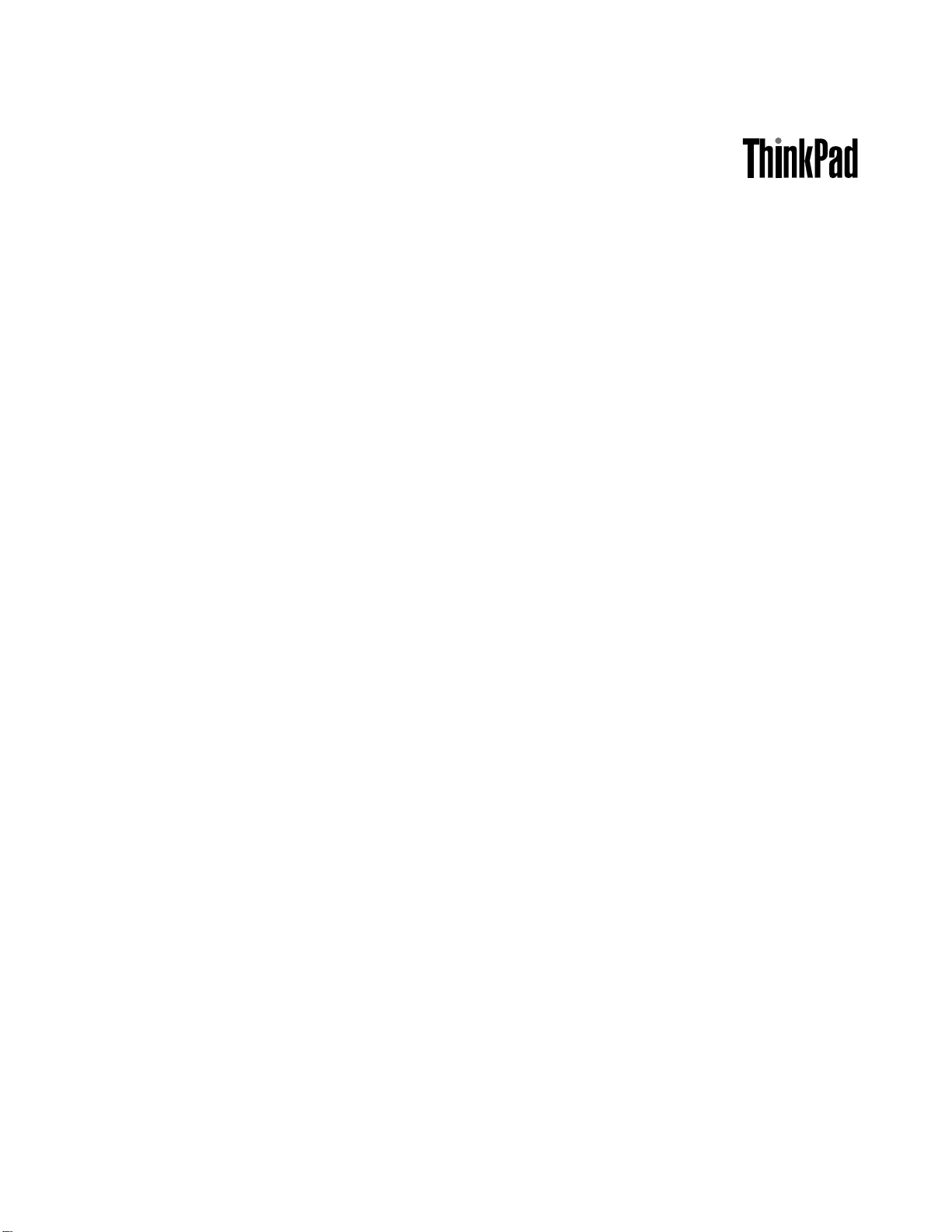
ハードウェア保守マニュアル
ThinkPad
ThinkPad ThinkPad
E540
E540 E540
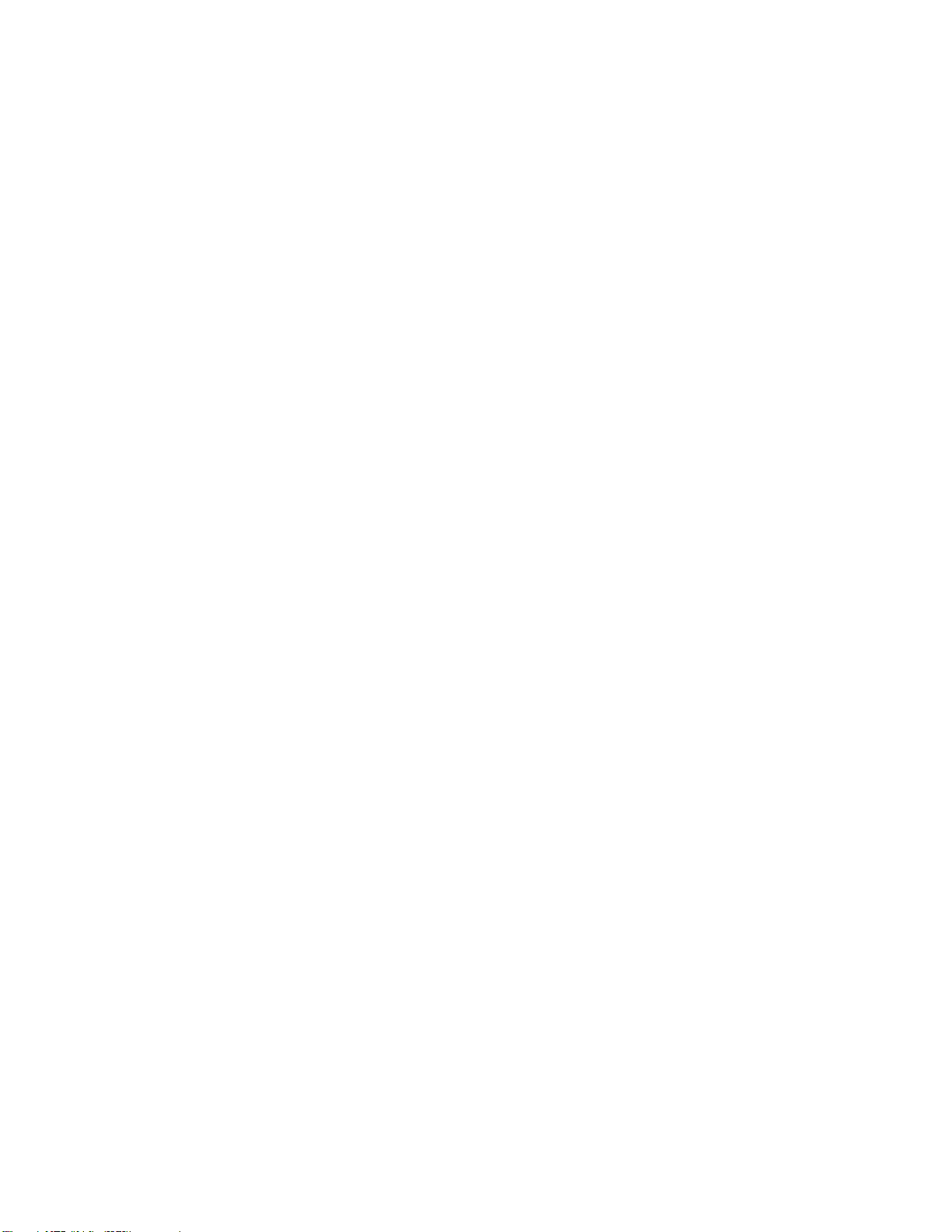
注 注注: ::本書および本書で紹介する製品をご使用になる前に、129ページの付録A『特記事項』に記載
されている情報をお読みください。
第
版
第 第
2版 版
©CopyrightLenovo2013.
制限付き権利に関する通知:データまたはソフトウェアが米国一般調達局(GSA:GeneralServicesAdministration)契約に準じて
提供される場合、使用、複製、または開示は契約番号GS-35F-05925に規定された制限に従うものとします。
(2013年 年
年
12月 月月)
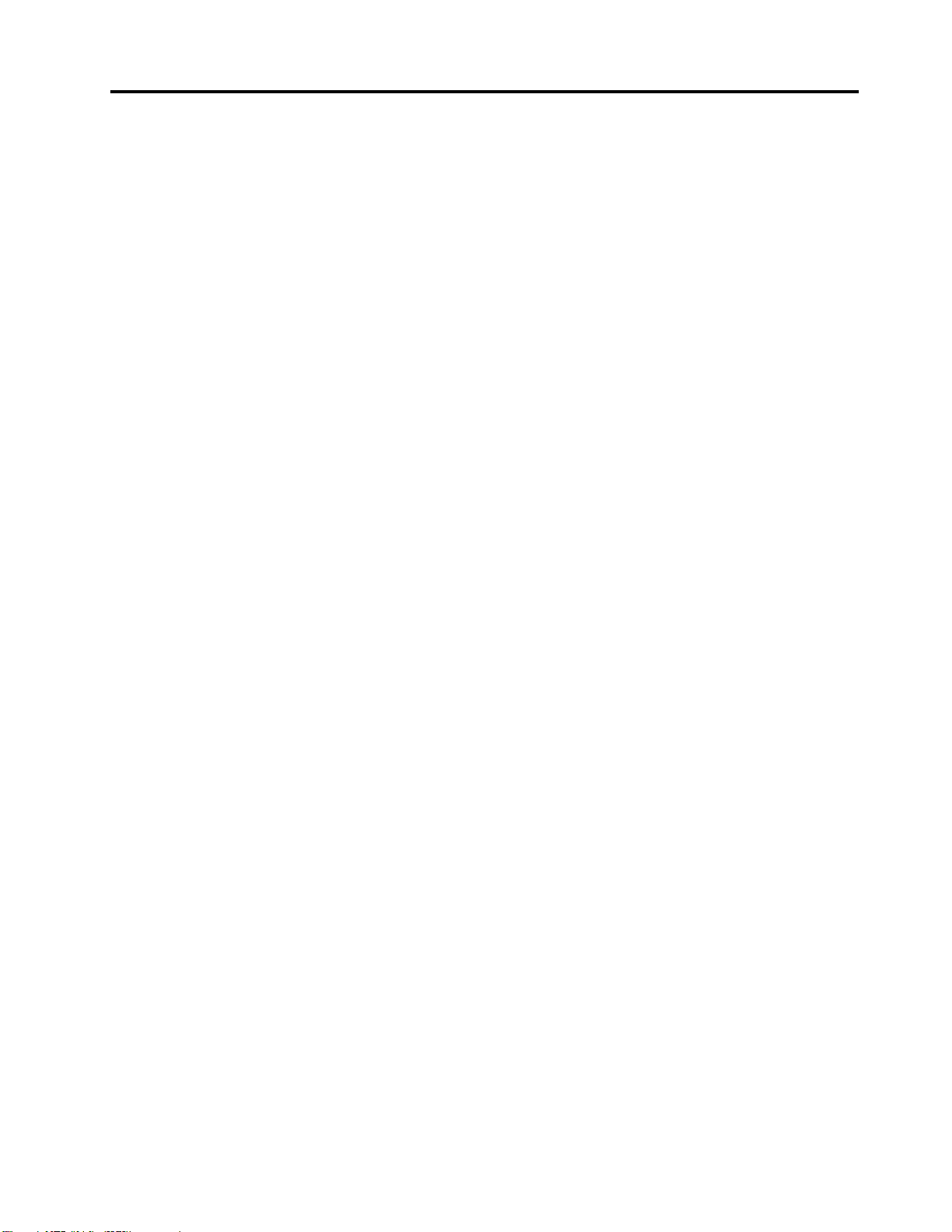
目
次
目 目
次 次
本
書
に
つ
い
本 本
書 書
に に
第
章
第 第
1 11章 章
一般安全..................1
電気安全..................2
安全検査ガイド...............3
静電気放電の影響を受けやすい装置の取り扱い..4
接地要件..................4
安全上の注意................4
レーザー規格に関する記述.........17
第
章
第 第
2 22章 章
FRU交換時の心得.............23
ハードディスク・ドライブまたはソリッド・
ステート・ドライブ交換時の心得.....24
システム・ボード交換時の重要な注意事項.24
エラー・コードの使い方........24
CTO、特別な価格設定モデル、および標準モデル
用のFRU交換時の心得...........24
製品定義...............24
FRU
FRU FRU
て
つ つ
い い
て て
. ... ... ... ... ... ... ... ... ... ... ... ... ..iii iii
安
全
上
の
注
. ..安 安
全 全
上 上
重
要
. ..重 重
識 識識別 別
な
要 要
な な
別
...............25
意
の の
注 注
意 意
. ... ... ... ... ... ... ... ... ... ..1 1
保
守
情
保 保
報
守 守
情 情
報 報
. ... ... ... ... ... ... ... ..23 23
iii
1
23
パワーオン・パスワード........39
ハードディスク・パスワード.......39
スーパーバイザー・パスワード......40
パワーオン・パスワードを解除する方法..40
ハードディスク・パスワードを解除する方
法..................41
省電力..................41
スクリーン・ブランク・モード(Windows7
オペレーティング・システムのみ)....41
スリープ状態.............41
休止状態...............42
FRU故障判別リスト............42
数値エラー・コード..........43
エラー・メッセージ..........45
ビープ音の症状............45
ビープ音以外の症状..........45
LCD(液晶ディスプレイ)関連の症状....46
再現性の低い問題...........46
未解決問題..............46
第
章
状
況
イ
ン
ジ
ケ
ー
タ
第 第
5 55章 章
. ..状 状
況 況
イ イ
ン ン
ジ ジ
ケ ケ
ー
ー ー
タ タ
ー ー
. ... ... ... ... ..49 49
49
第
章
全
般
の
検
第 第
3 33章 章
. ..全 全
般 般
最初に行うこと..............27
保守の手順................28
LenovoSolutionCenter..........28
クイック・テスト・プログラム......28
UEFI診断プログラム..........29
起動可能な診断プログラム........30
電源システムの検査............31
AC電源アダプターの確認........31
動作中充電の検査...........31
バッテリー・パックの検査........32
コイン型電池のチェック........32
第
章
関
第 第
4 44章 章
リカバリー・ディスク・セットを使用した工場出
荷時コンテンツの復元...........35
Windows8およびWindows8.1オペレーティン
グ・システムのリカバリーの概要.......36
コンピューターを最新の情報に更新する..36
コンピューターを工場出荷時の状態にリセッ
トする................36
高度な起動オプションの使用.......37
Windows8またはWindows8.1が起動しない
場合のオペレーティング・システムの復元.37
リカバリー・メディアの作成および使用..38
パスワード................39
連
. ..関 関
連 連
査
の の
検 検
査 査
. ... ... ... ... ... ... ... ... ... ..27 27
の
保
守
情
の の
保 保
報
守 守
情 情
報 報
. ... ... ... ... ... ... ... ..35 35
27
第
章
特
殊
キ
第 第
6 66章 章
. ..特 特
第
章
第 第
コンピューターのコントロール、コネクターおよ
びインジケーターの位置..........53
FRUおよびCRUの位置...........55
FRU情報の検索..............61
ロ
7 77章 章
. ..ロ ロ
前面図................53
背面図................54
底面図................54
主要なFRUおよびCRU.........56
LCDFRUおよびCRU..........58
その他のキットとその他のFRU......61
ー
殊 殊
キ キ
ー ー
. ... ... ... ... ... ... ... ... ... ... ..51 51
ケ
ー
シ
ョ
ケ ケ
ー ー
ン
シ シ
ョ ョ
ン ン
. ... ... ... ... ... ... ... ... ..53 53
51
53
35
第
章
FRU
の
交
換
に
関
す
る
注
意
第 第
8 88章 章
. ..FRU FRU
項
項 項
. ... ... ... ... ... ... ... ... ... ... ... ... ... ... ... ... ... ... ..63 63
ねじに関する注意事項...........63
シリアル番号(S/N)の保存..........64
システム・ユニットのシリアル番号(S/N)の
復元.................64
UUIDの保存.............65
第
章
第 第
9 99章 章
. ..FRU FRU
一般的なガイドライン...........67
SIMカードの取り外し...........68
1010LenovoOneLinkコネクター・カバー....69
の の
交 交
換 換
に に
関 関
す す
る る
FRU
の
取
り
外
し
と
の の
取 取
り り
外 外
交
し し
と と
交 交
注 注
換
換 換
事
意 意
事 事
. ... ... ... ..67 67
63
67
©CopyrightLenovo2013
i
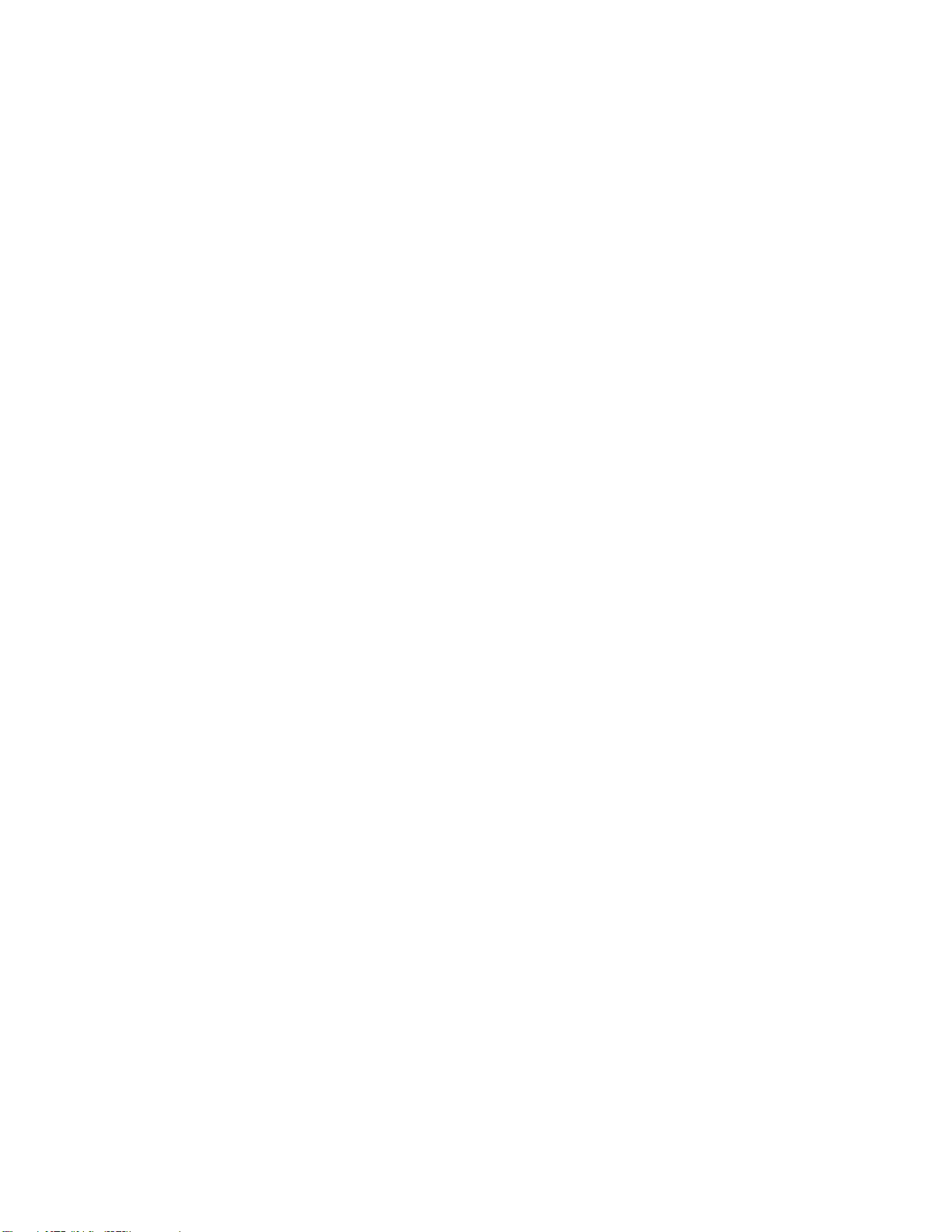
1020バッテリー・パック..........69
1030大型の下部カバー...........70
1040小型の下部カバー...........71
1050光学式ドライブまたは光学式ドライブ・ベ
イ・ベゼル................72
1060メモリー・モジュール.........73
1070ハードディスク・ドライブまたはソリッド・
ステート・ドライブ............74
1080ワイヤレスWANカードまたはM.2ソリッ
ド・ステート・ドライブ..........76
1090ワイヤレスLANカード.........79
1100コイン型電池.............80
1110ファン・アセンブリー.........81
1120キーボード..............84
1130キーボード・ベゼル・アセンブリー....90
1140マイクロプロセッサー.........92
1150システム・ボード...........93
1160メディア・カード・リーダー/USBコネク
ター・カード(ケーブル付き).........97
1170光学式ドライブ・カード(ケーブル付き)..98
1180DC入力ブラケット...........100
1190DC入力/イーサネット・コネクター・カード
(ケーブル付き)..............101
1200スピーカー・アセンブリー.......102
1210電源ボタン・カード(ケーブル付き)....104
1220LCDユニット.............105
1230ベース・カバー・アセンブリー.....109
非タッチ・スクリーン搭載モデルの場合....111
2010LCDベゼル............111
2020LCDパネル............112
2030LCDヒンジ............113
2040カメラ/マイクロホン・モジュール..115
2050LCDケーブル...........116
2060ワイヤレスLAN/WANアンテナ・アセ
ンブリーおよびLCD背面カバー.....117
タッチ・スクリーン搭載モデルの場合.....119
2010LCDヒンジ・キャップ.......119
2020LCDパネル/スクリーン・アセンブリー
およびLCD背面カバー.........121
2030LCDケーブルおよびカメラ/マイクロホ
ン・モジュール............122
2040LCDコントロール・カード・ケーブ
ル..................123
2050LCDヒンジ............124
2060ワイヤレスLANアンテナ......125
付
録
A.
特
記
事
付 付
録 録
A. A.
特 特
電磁波放出の注記.............129
商標...................130
付
録
B.
付 付
略
録 録
B. B.
略 略
項
記 記
事 事
項 項
. ... ... ... ... ... ... ... ... ... ... ... ..129 129
語
頭
字
語
語 語
頭 頭
表
字 字
語 語
表 表
. ... ... ... ... ... ... ... ... ..131 131
129
131
iiハードウェア保守マニュアル
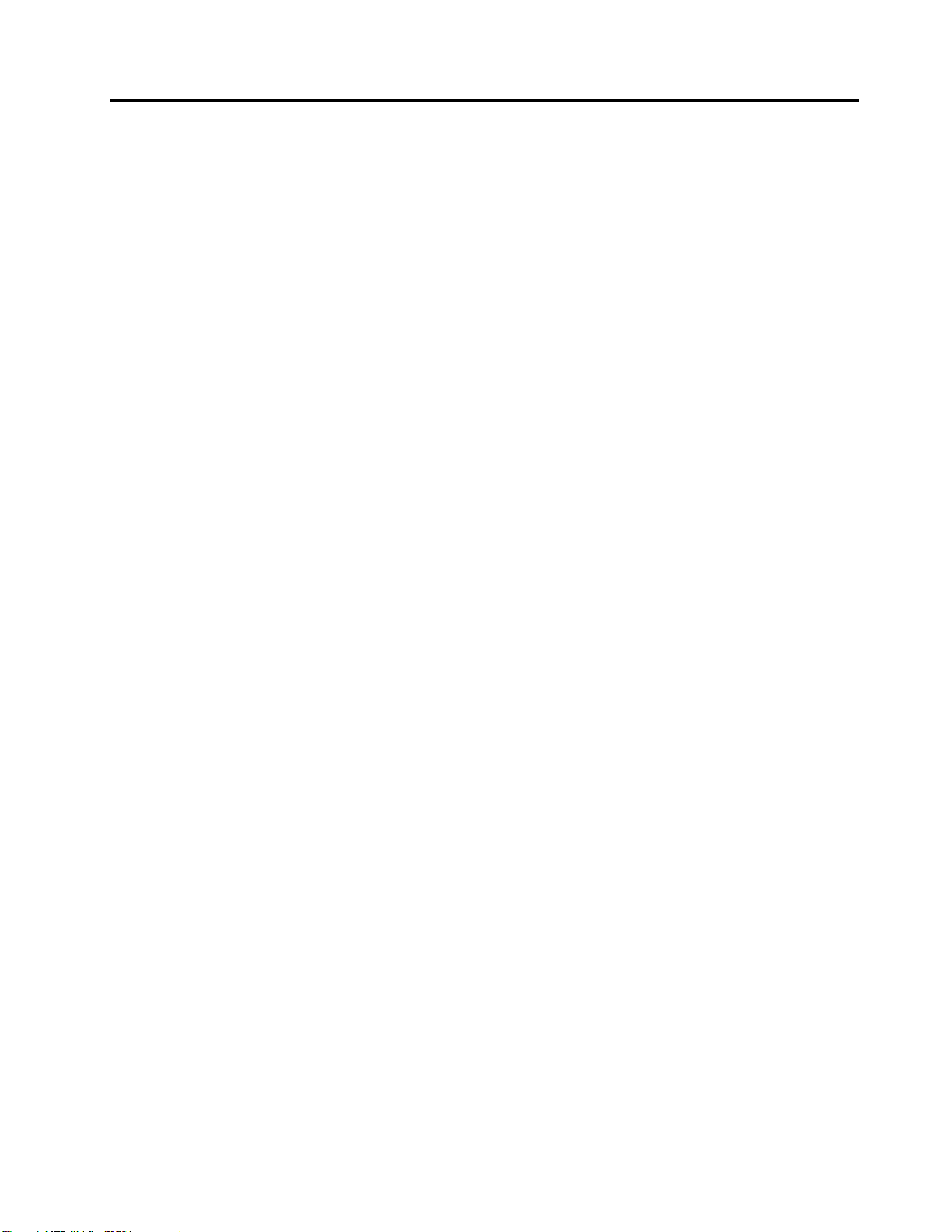
本
書
に
つ
い
本 本
書 書
に に
つ つ
て
い い
て て
本書には、以下のThinkPad
ThinkPadE540
本書を拡張診断テストと一緒に使用して、問題のトラブルシューティングを行ってください。
要
:
重 重重要 要
: :
本書は、ThinkPad製品に精通した専門の保守技術担当者を対象としています。本書を拡張診断テスト
と併用して、効率的に問題のトラブルシューティングを行ってください。
ThinkPad製品の保守を行う前に、必ず、1ページの第1章『安全上の注意』および23ページの第
2章『重要な保守情報』をお読みください。
®
製品に関する保守情報および参照情報が記載されています。
マシン・タイプ番号(MT)20C6
©CopyrightLenovo2013
iii
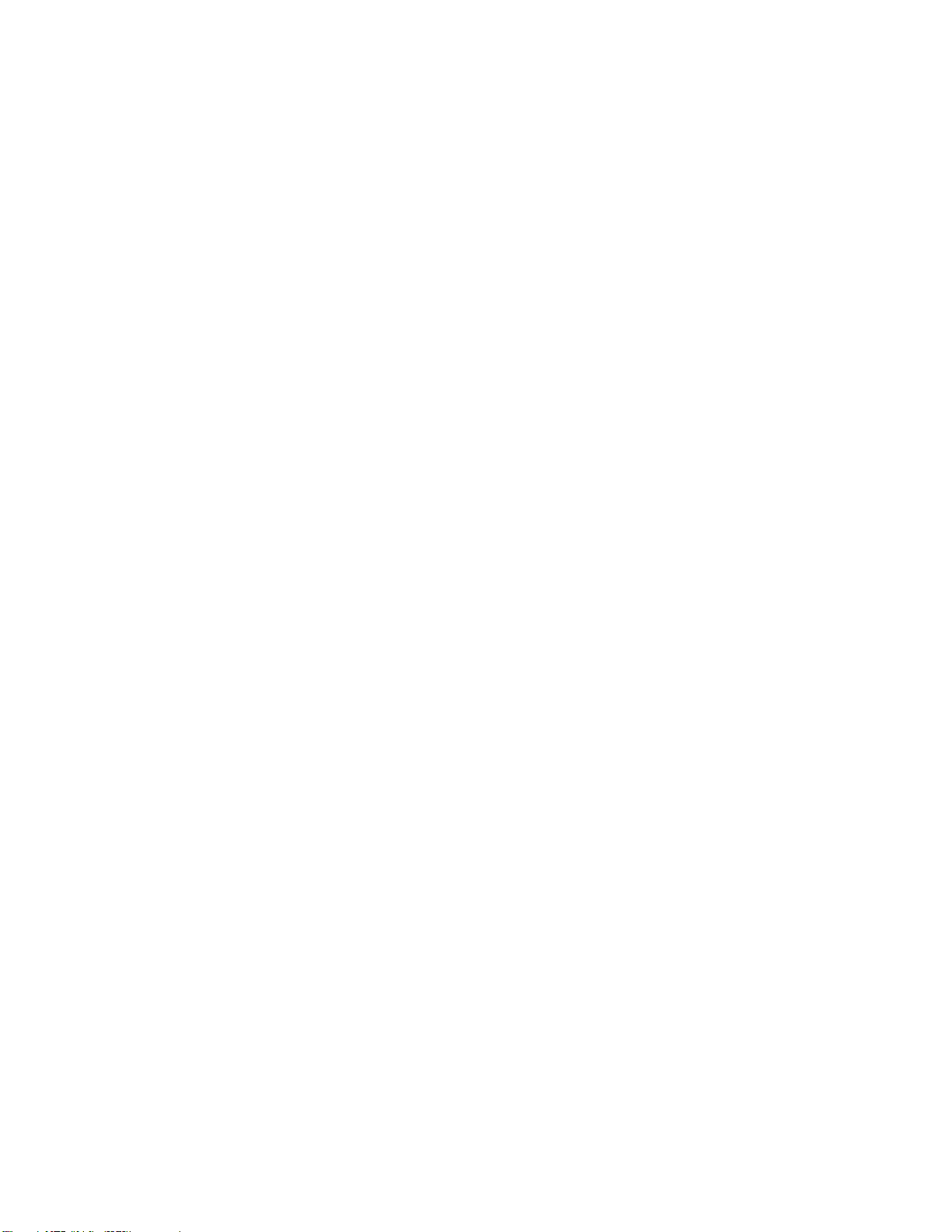
ivハードウェア保守マニュアル
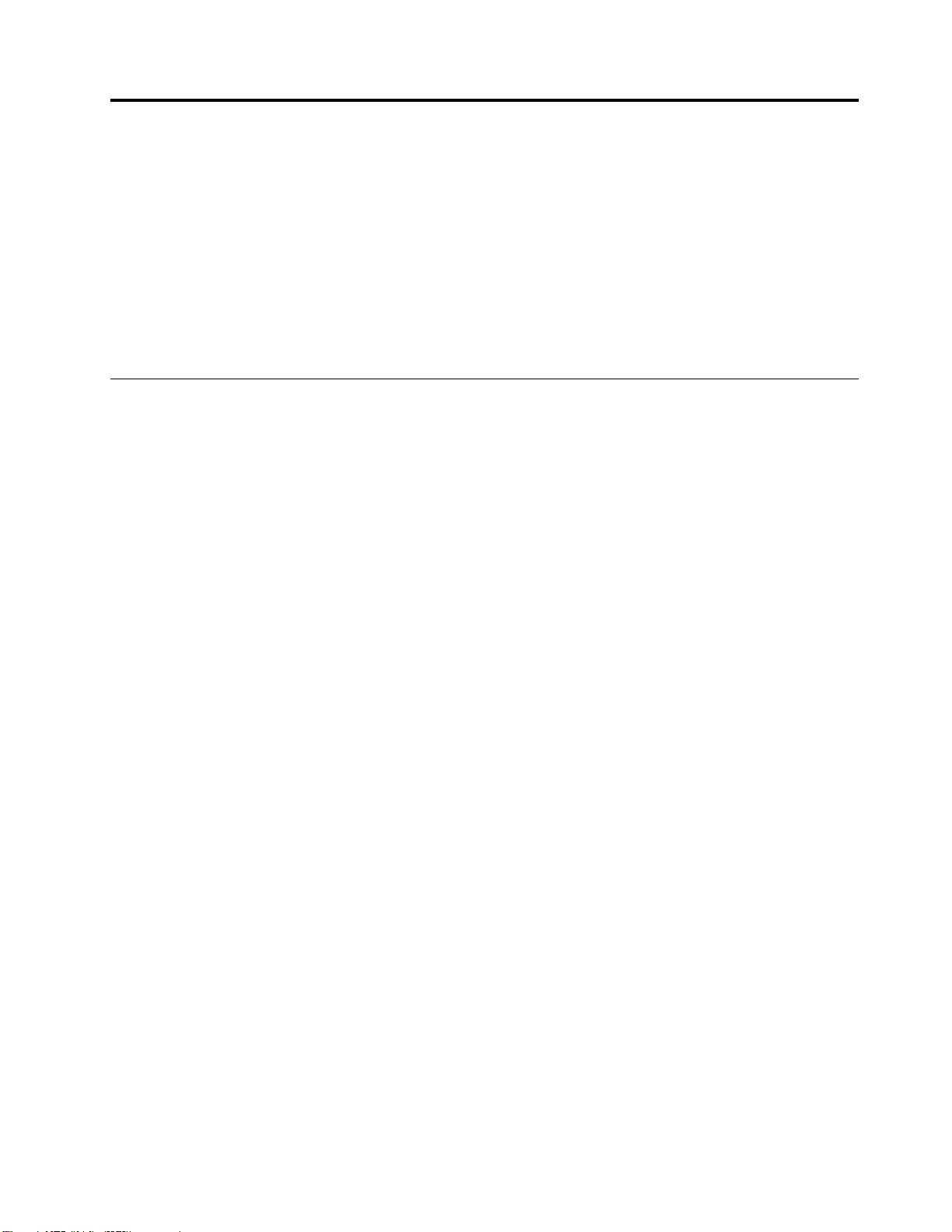
第
1
章
安
全
上
の
注
第 第
1 1
章 章
安 安
全 全
上 上
の の
この章では、ThinkPadノートブック・コンピューターの保守を行う前によく理解しておく必要のある、安
全上の注意を記載します。
ページの『一般安全』
•1
•2ページの『電気安全』
ページの『安全検査ガイド』
•3
•4ページの『静電気放電の影響を受けやすい装置の取り扱い』
•4ページの『接地要件』
ページの『安全上の注意』
•4
•17ページの『レーザー規格に関する記述』
一
般
安
一 一
次の規則に従って、一般的な安全確保に努めてください。
•保守の最中および保守の後、マシンのある領域の整理整とんをしてください。
•重い物を持ち上げるときは、次のようにします。
•お客様の危険につながる作業や、装置の安全を損なうような作業は行わないでください。
•マシンを起動する前に、必ず、他の保守技術担当者やお客様側のスタッフが危険な場所にいない
か確かめます。
•マシンの保守を行う間、取り外したカバーを安全な場所で、すべての関係者から離れた場所に置き
ます。
•ツール・ケースを歩行領域から遠ざけて、他の人がつまずかないようにします。
•緩い服を着用しないでください。マシンの動いている部分に引っかかる可能性があります。そでは、き
ちんと留めておくか、ひじの上までまくり上げておきます。髪が長い場合は、縛ってください。
•ネクタイやスカーフの端は衣服の中に入れておくか、不伝導性のクリップを使って、端から約8cmの
ところで留めておきます。
•宝石、チェーン、金属フレームの眼鏡、または金属のファスナーが付いている服は着用しないでく
ださい。金属のオブジェクトは電気の伝導体に適しています。
•ハンマーやドリルを使った作業、はんだ付け、ワイヤーの切断、スプリングの接続、溶剤の使用、そ
してその他目に危険が及ぶ可能性のある作業を行うときは、安全眼鏡をかけてください。
•保守の後は、すべての安全シールド、ガード、ラベル、および接地ワイヤーを再取り付けします。古く
なっていたり障害のある安全装置は交換してください。
•マシンをお客様に返却する前に、すべてのカバーを正しく取り付けます。
•ファン放熱孔はマシンの内部部品に空気を循環させ、高熱になることを防ぎます。ファン放熱孔をふさ
がないように気を付けてください。
全
般 般
安 安
全 全
1.滑らないように、しっかりと立っていられるようにします。
2.足の間でオブジェクトの重量が同量になるよう分散します。
3.ゆっくりとした持ち上げる力を使用します。持ち上げる時に、急な移動あるいはねじったりは
絶対にしないでください。
4.立ち上がることによって、または足の筋肉で押し上げることによって持ち上げます。この動作
は、背中の筋肉の負担を除去します。重量が16kgを超える物、または自分1人で持ち上げるに
は重過ぎると感じる物を持ち上げようとしないでください。
意
注 注
意 意
©CopyrightLenovo2013
1
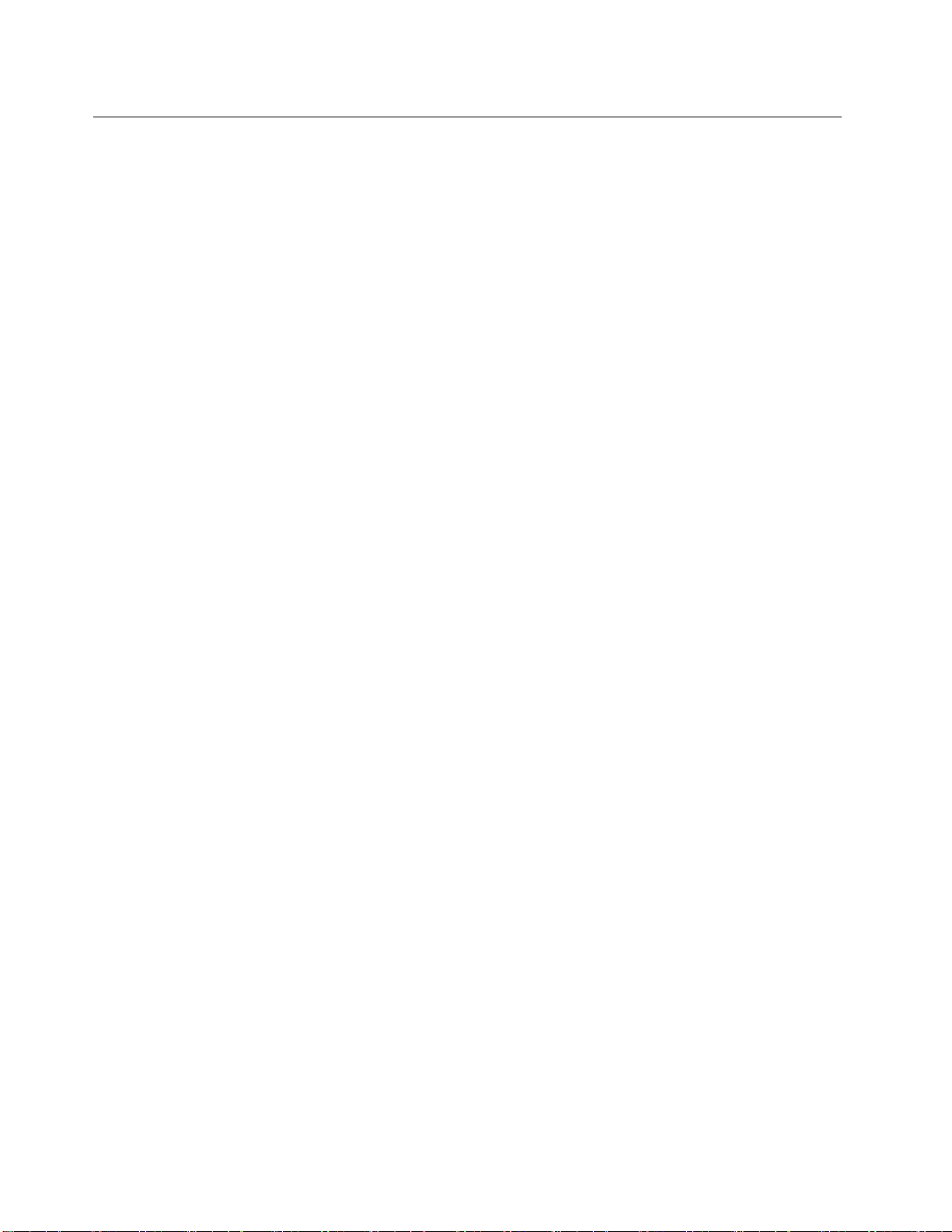
電
気
安
電 電
電気機器を取り扱うときは、次の規則を守ってください。
重 重重要 要要: :
•承認済みのツールおよびテスト装置を使用してください。工具の中には、握りや柄の部分のソフト・
カバーが感電防止のための絶縁性を持たないものがあります。
•お客様の多くは、装置のそばに、静電気の放電(ESD)を減らす小さな導電ファイバーを含むゴム製の
フロア・マットをお持ちになっておられるでしょう。このタイプのマットを感電の保護として使用
しないでください。
•部屋の緊急電源オフ(EPO)スイッチを見つけて、スイッチまたは電気コンセントを切り離してくだ
さい。電気事故が発生した場合は、スイッチを操作するか、または電源コードのプラグを素早く
抜きます。
•危険な状態、または危険な電圧を持つ装置のそばで、1人で作業しないでください。
•次の作業を行う前には、すべての電源をすべて切り離してください。
–機械的検査の実行
–電源装置のそばでの作業
–主な装置の取り外しまたは取り付け
•マシンで作業を開始する前に、電源コードのプラグを抜きます。プラグを抜くことができない場合
は、お客様に依頼して、マシンに電源を供給している電源ボックスの電源を切り、電源ボックスを
オフ位置にロックします。
•露出した電気回路を持つマシンで作業する必要があるときは、次の注意事項を守ってください。
–電源オフ制御に慣れている別の人がそばにいることを確認してください。その人は、必要な場合に
–電源オンした電気機器を扱うときは、1つの手のみを使用します。もう一方の手はポケットに入れ
全
気 気
安 安
全 全
:
電源のスイッチを切るためにその場にいる必要があります。
ておくか、後ろにしておきます。
:
警 警警告 告告: :
は
感 感感電 電電は は
流 流流が がが体 体体を をを通 通
–テスターを使用する時は、制御を正しく設定し、テスター用の承認済みプローブ・リードお
よび付属品を使用します。
–適切なゴム製のマットの上に立ち(必要であれば、ローカルに取得)、金属フロア・ストリップおよ
びマシン・フレームといった接地からユーザーを絶縁します。
非常に高電圧の場所での作業のときは、特殊な安全上の注意を守ってください。これらの指示は保守情
報の安全に関する節に記載されています。高電圧の測定時には、細心の注意を払ってください。
•安全な操作状態のために電気ハンド・ツールを規則的に検査および保守してください。
•使い古されたり、壊れているツールおよびテスターを使用しないでください。
•回路から電源が切断されていることをあらかじめ想定することは、絶対にしないでください。まず最
初に、回路の電源がオフになっているか必ずチェックします。
•作業域で起こりうる危険を常に注意してください。これらの危険の例は、湿ったフロア、接地されてい
ない延長ケーブル、電源の過電流および安全接地の欠落などです。
•電流の通じている回路にプラスチック・デンタル・ミラーの反射面で触らないでください。面は導電性
があるので、触ると身体障害およびマシン損傷を引き起こす可能性があります。
•次のパーツは、電源をオンにしたまま保守作業を行わないでください。
–電源機構(パワー・サプライ)装置
–ポンプ
–送風器およびファン
–モーター・ジェネレーター
、
、 、
完 完完全 全全な なな回 回
通
回
路 路路が ががで ででき き
す
過 過過す す
の
る るるの の
を をを防 防防ぐ ぐぐこ こ
き
場
た たた場 場
合 合合に ににだ だだけ けけ起 起起こ ここり りりま まます す
こ
と ととが ががで で
で
き ききま まます すす。 。
。
す
。 。。上 上上記 記
記
規
の のの規 規
則 則則を をを遵 遵
遵
す
守 守守す す
る るるこ ここと ととに にによ よより り
り
電
、 、、電 電
2ハードウェア保守マニュアル
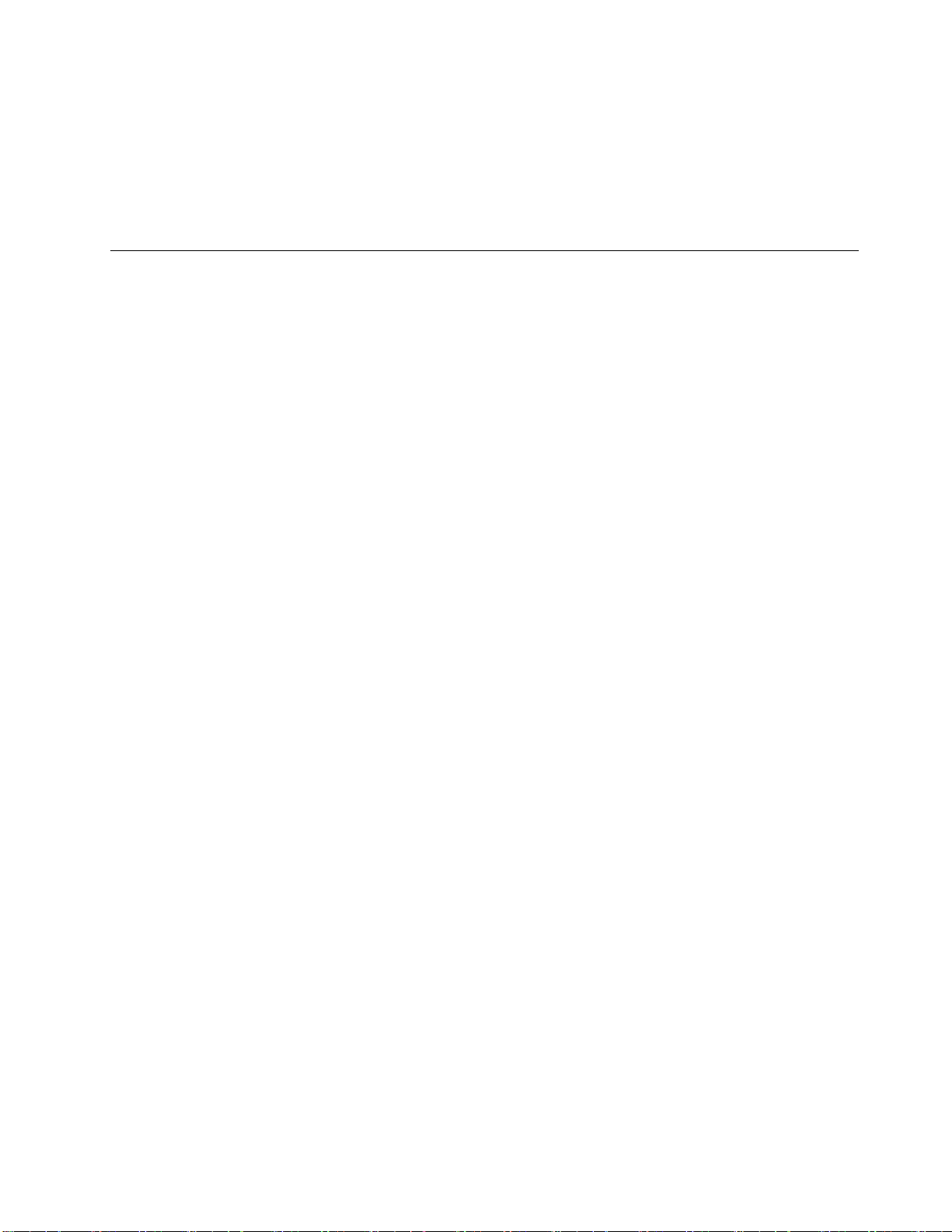
–上記に掲載されたものと同様の装置
この実践は装置の接地を確実にします。
•電気事故が起こった場合:
–用心して、ユーザー自身が被害にあわないようにしましょう。
–電源をオフに切り替えます。
–別の人を医療補助を呼びに行かせます。
安
全
検
査
ガ
イ
安 安
全 全
検 検
査 査
この検査ガイドの目的は、危険性が潜む状態を識別できるようにすることです。マシンの設計お
よび製作段階において、ユーザーと保守技術担当者を傷害から守るために必要な安全品目が取り付け
られています。このガイドはそれらのアイテムのみを対象としています。この検査ガイドで紹介して
いないThinkPad以外の機構またはオプションを接続したことによる危険性の識別については、各自が
適切な判断を行う必要があります。
危険な状態がある場合は、まずその危険の重大性を判別し、問題点を訂正せずに続行してよいかどう
か判断してください。
次の状態と、その状態が示す危険性について考慮してください。
•電気の危険性、特に1次電源(フレーム上の1次電圧は重大または致命的な感電事故を起こすお
それがあります)
•爆発の危険性(損傷したCRT表面やコンデンサーの膨張など)
•機械的な危険性(ハードウェアの緩み、欠落など)
ド
ガ ガ
イ イ
ド ド
危険が潜む状態があるかどうかを判別するには、どの保守作業を始めるときにも次のチェックリストを使
用してください。検査は、電源オフ、および電源コードの切断から始めてください。
チェックリスト
1.外側のカバーに損傷(緩み、破損、またはエッジのとがり)がないか検査します。
2.コンピューターの電源をオフにします。電源コードを外します。
3.次の点について、電源コードを検査します。
a.第3配線のアース・コネクターの状態が良好であるか。メーターを使って、外部アース・ピンと
フレーム・アースの間のアース線の導通が0.1オーム以下であるか測定します。
b.電源コードには、必ず、ご使用のコンピューターで指定されているタイプを使用してください。
http://www.lenovo.com/serviceparts-lookupにアクセスしてください。
c.絶縁体が摩耗していてはいけません。
4.バッテリーのひび割れまたは膨張があるか検査します。
5.カバーを取り外します。
6.明らかにThinkPad以外のパーツが使われている部分を検査します。ThinkPad以外のパーツの使用
の安全性について、的確な判断を下します。
7.装置内部に明らかに危険な状態がないか(例えば、金属の切りくず、汚染、水などの液体、火また
は煙による損傷の兆候など)を検査します。
8.ケーブルが摩耗していたり、はさまれていないか検査します。
9.電源機構カバーのファスナー(ねじまたはリベット)が、外れていたり、損傷していないか検査します。
第1章.安全上の注意3
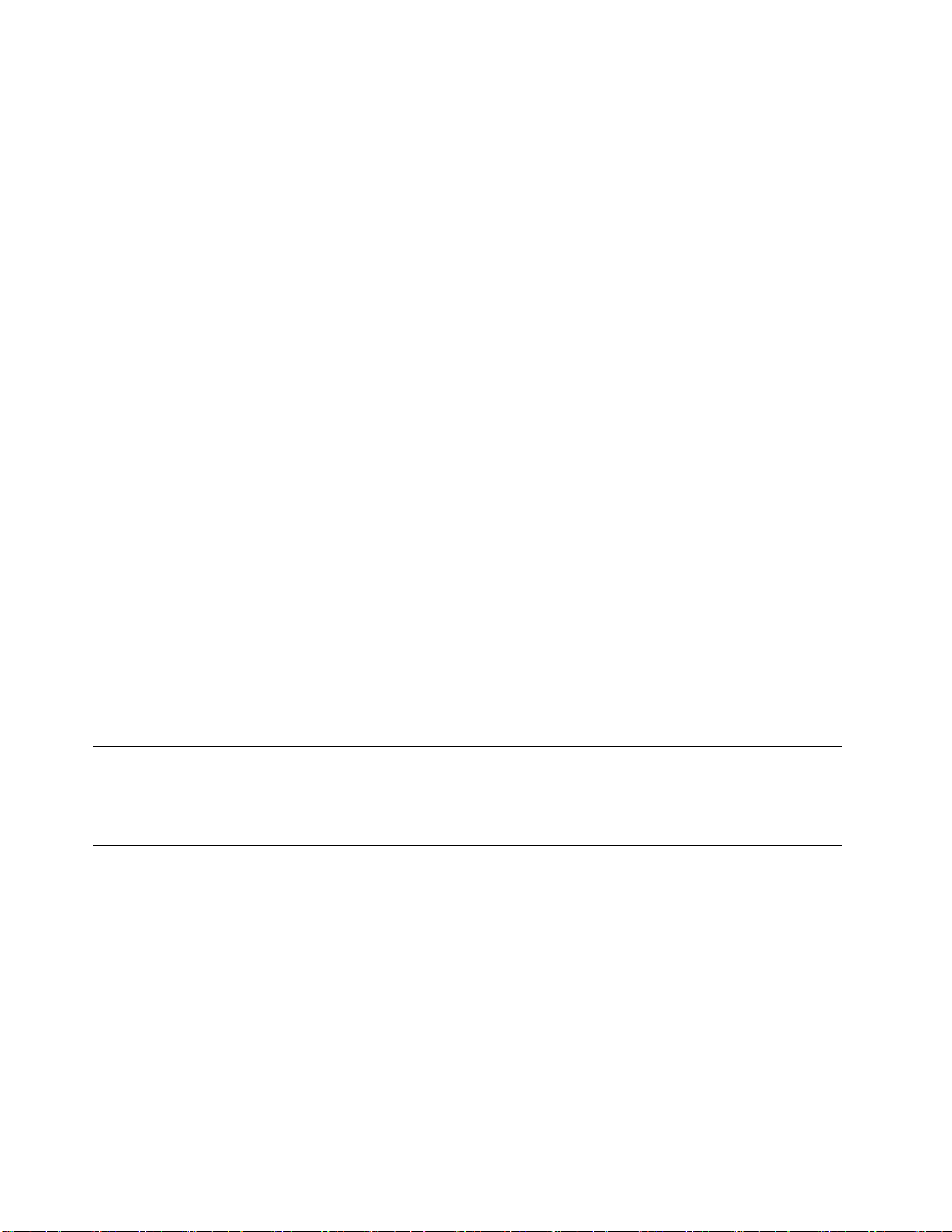
静
電
気
放
電
の
影
響
を
受
け
や
す
い
装
置
の
取
り
扱
静 静
電 電
気 気
放 放
電 電
の の
影 影
響 響
を を
受 受
け け
や や
す す
い い
装 装
置 置
の の
取 取
トランジスターまたは集積回路(IC)を含むコンピューターの部分は、静電気の放電(ESD)の影響を受
けやすいことを知っておく必要があります。ESDによる損傷は、物体間に帯電の差があるときに起こ
ります。帯電を平均化して、マシン、部品、作業マット、およびその部品を取り扱う人の帯電がすべ
て同じになるようにして、ESDによる損傷を防止してください。
:
注 注注: :
1.ESDが下記に示す要件を超えたときは、その製品特定のESD手順を実行してください。
2.使用するESD保護装置が、完全に有効であると認定されたものである(ISO9000)ことを確認して
ください。
ESDの影響を受けやすいパーツを取り扱う際は、次の点に注意してください。
•パーツは、製品に挿入するまでに静電防止袋に入れたままにしておきます。
•他の人に触れないようにします。
•身体の静電気を除去するために、自分の肌に対して接地されたリスト・ストラップを着用します。
•部品が、自分の衣服に触れないようにします。ほとんどの衣服は絶縁性になっており、リスト・スト
ラップを付けていても帯電したままになっています。
•接地された作業マットを使って、静電気のない作業面を作ります。このマットは、ESDの影響を受け
やすい装置を取り扱う際には特に便利です。
•下記にリストしたような接地システムを選択し、特定の保守要件に合った保護を可能にします。
注
注 注
: ::ESDによる損傷を防止するには、できれば接地システムを使用することが望ましいのです
が、必須ではありません。
い
り り
扱 扱
い い
–ESDアース・クリップをフレーム・アース、アース・ブレード、または緑色の配線のアース
に接続します。
–二重絶縁のシステムまたはバッテリー駆動システムで作業するときは、ESD共通アースまたは参照
点を使います。これらのシステムでは、同軸またはコネクター外部シェルが使えます。
–交流電源で動作するコンピューターでは、ACプラグの丸いアース端子を使います。
接
地
要
接 接
オペレーターの安全確保とシステム機能の正常実行のためには、ThinkPadの接地が必要です。電源コンセ
ントが適切に接地してあるかどうかの確認は、資格のある電気技師が行います。
安
安 安
このセクションの安全上の注意は、以下の言語で記載されています。
•英語
•アラビア語
•ブラジル・ポルトガル語
•フランス語
•ドイツ語
•ヘブライ語
•日本語
•韓国語
•スペイン語
•中国語(繁体字)
件
地 地
要 要
件 件
全
上
の
注
全 全
上 上
意
の の
注 注
意 意
4ハードウェア保守マニュアル
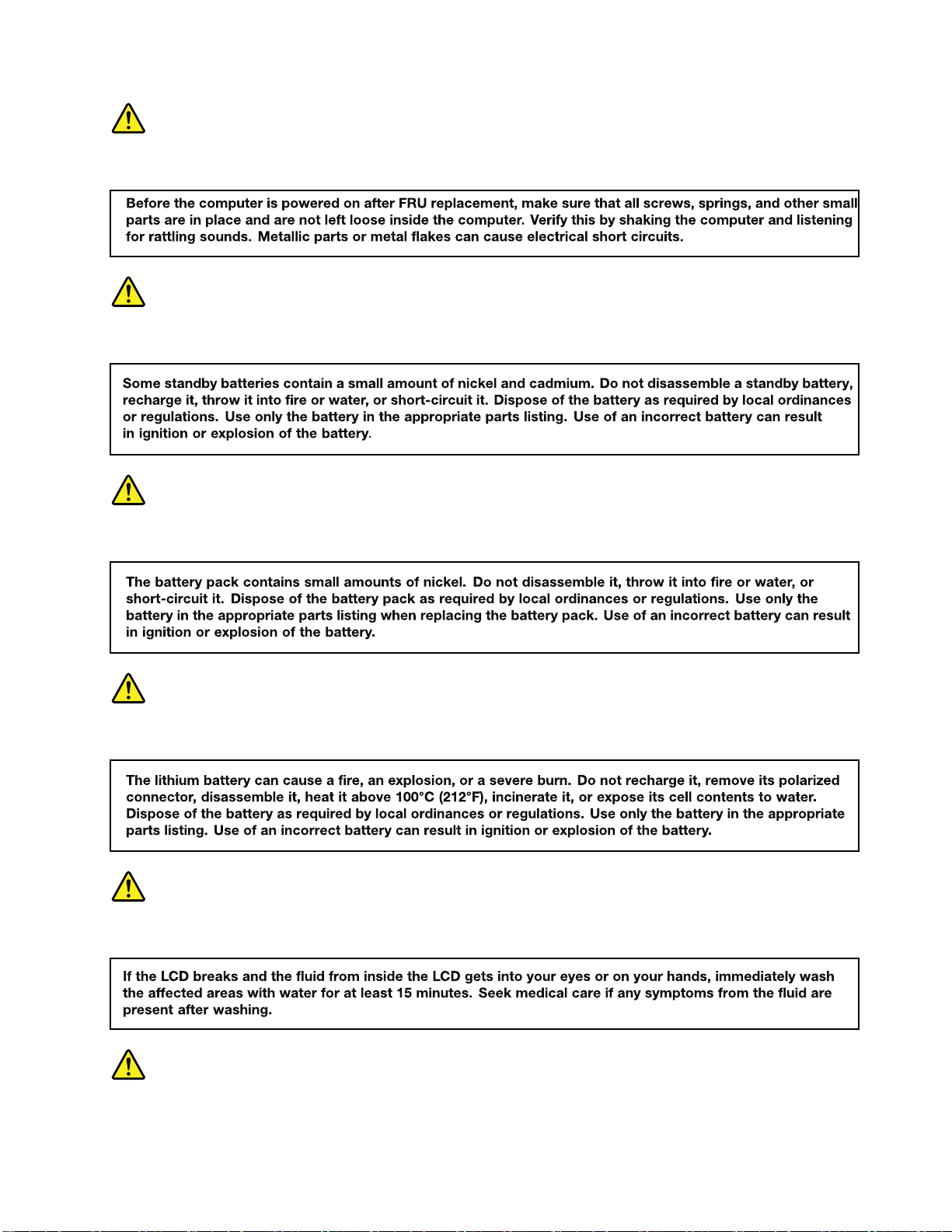
DANGER
DANGER DANGER
DANGER
DANGER DANGER
DANGER
DANGER DANGER
DANGER
DANGER DANGER
DANGER
DANGER DANGER
DANGER
DANGER DANGER
第1章.安全上の注意5
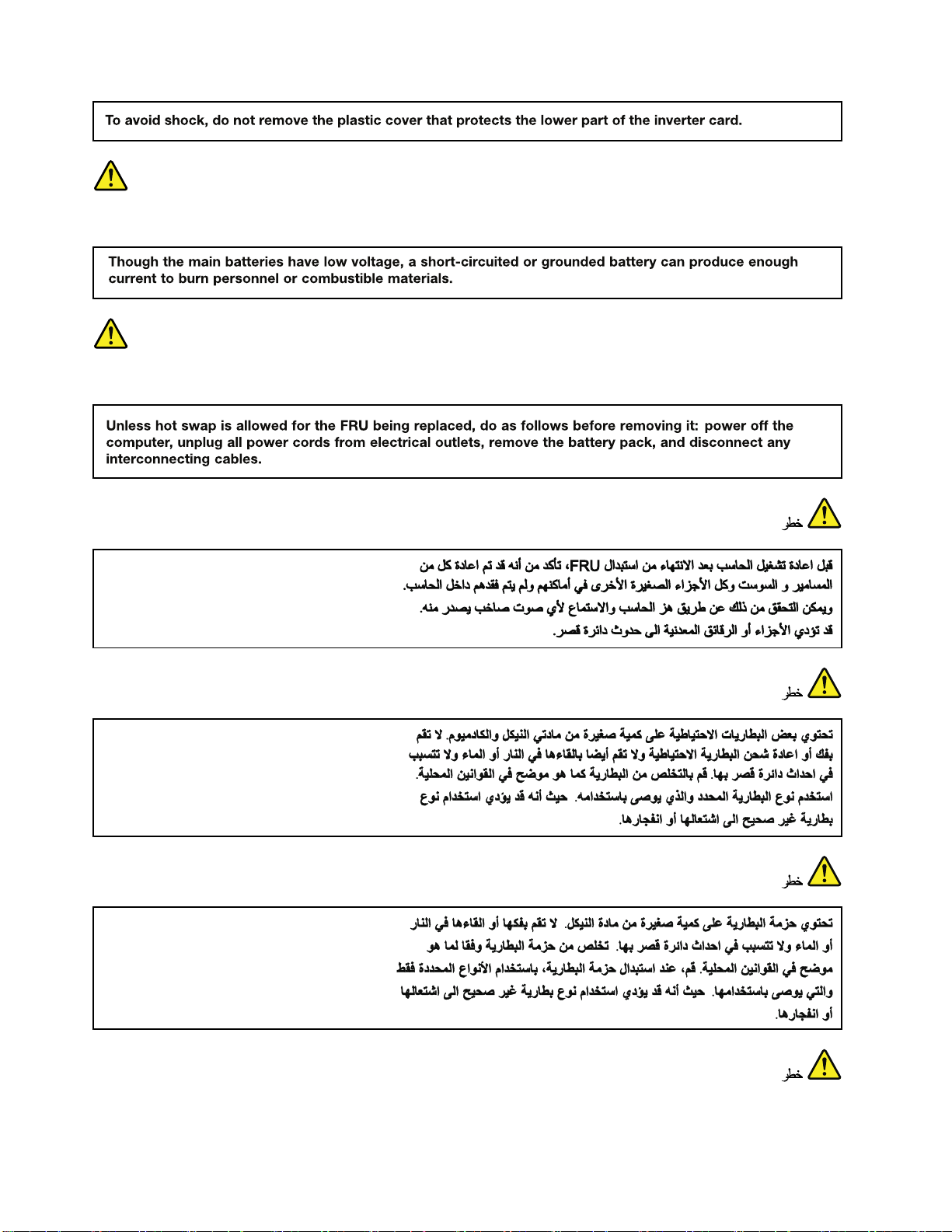
DANGER
DANGER DANGER
DANGER
DANGER DANGER
6ハードウェア保守マニュアル
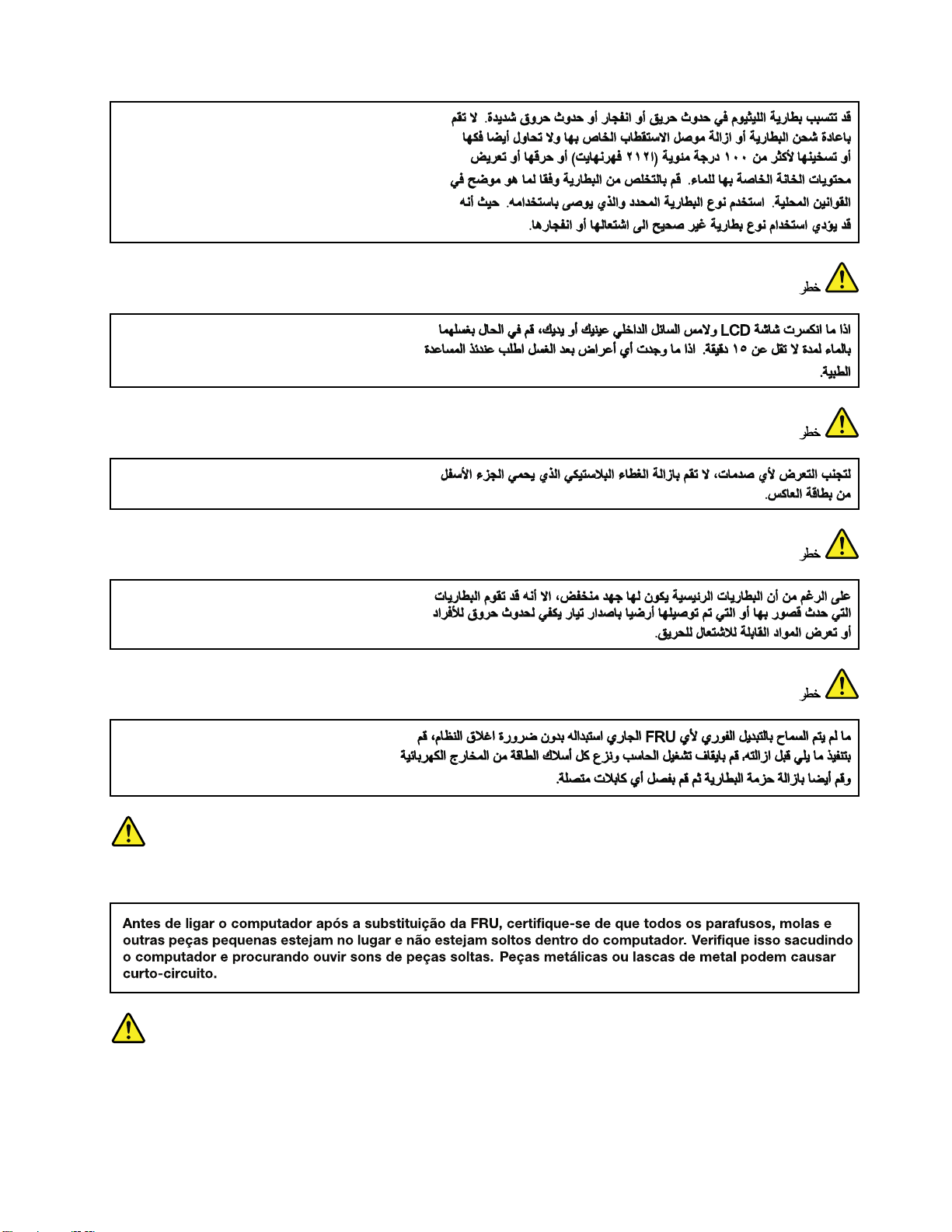
PERIGO
PERIGO PERIGO
PERIGO
PERIGO PERIGO
第1章.安全上の注意7
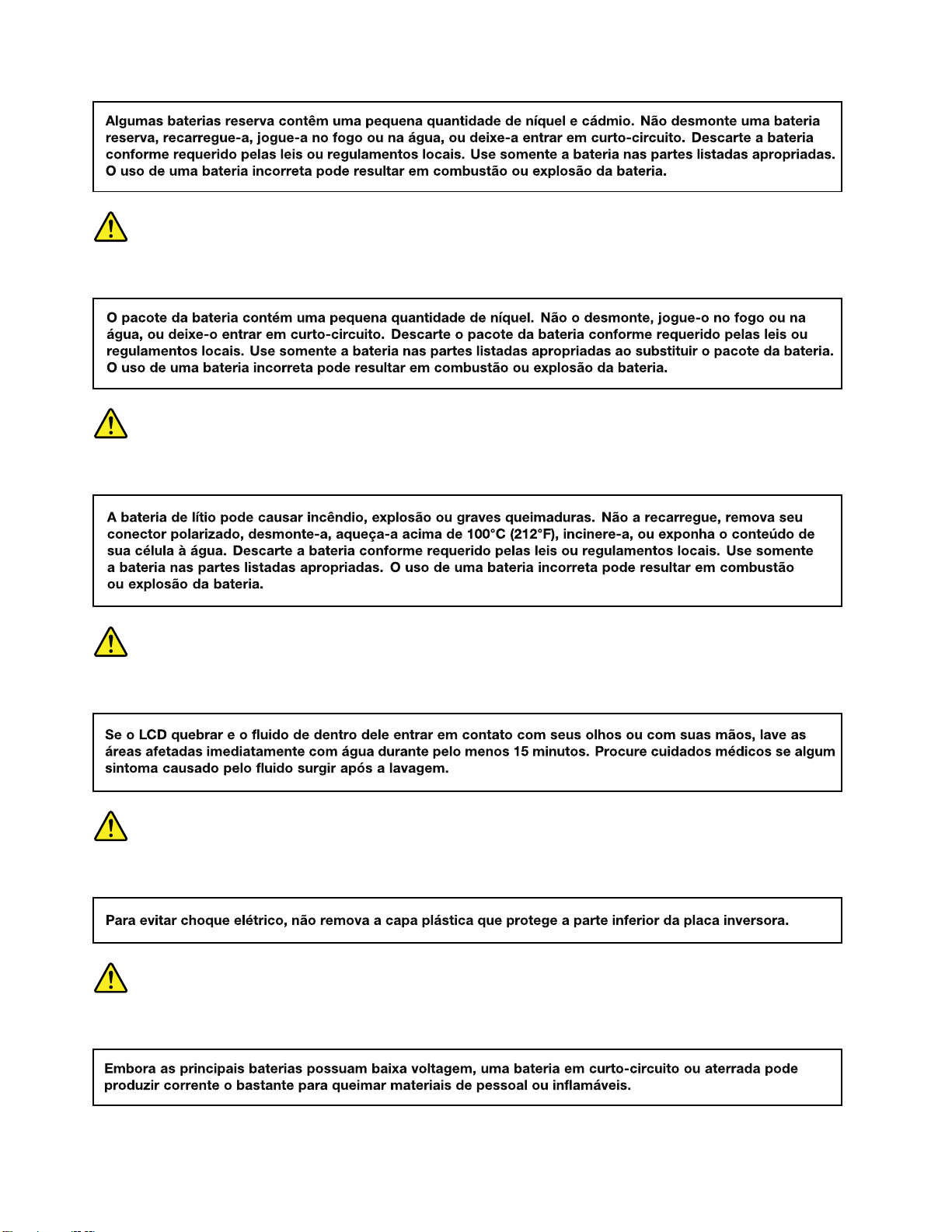
PERIGO
PERIGO PERIGO
PERIGO
PERIGO PERIGO
PERIGO
PERIGO PERIGO
PERIGO
PERIGO PERIGO
PERIGO
PERIGO PERIGO
8ハードウェア保守マニュアル
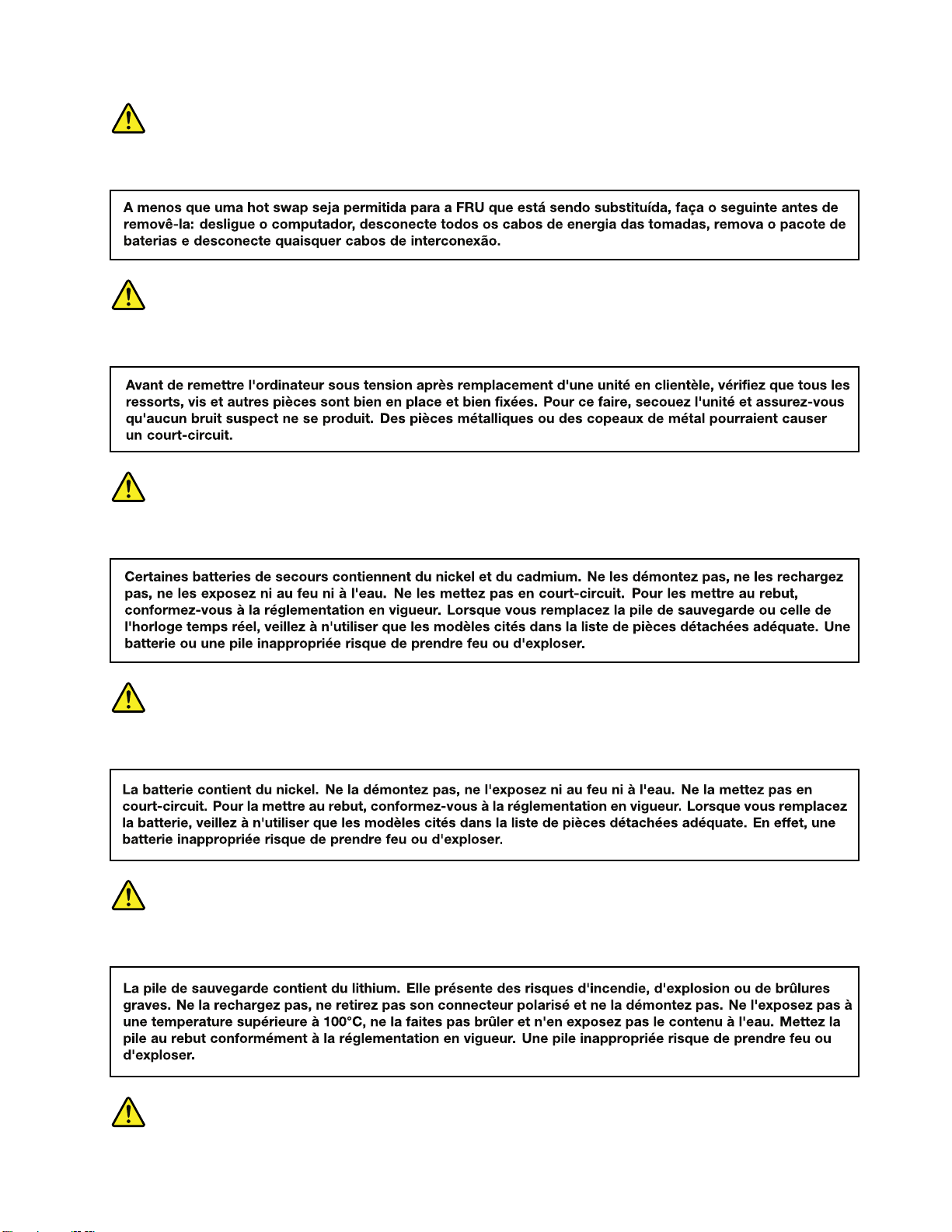
PERIGO
PERIGO PERIGO
ANGER
D DDANGER ANGER
ANGER
D DDANGER ANGER
ANGER
D DDANGER ANGER
ANGER
D DDANGER ANGER
第1章.安全上の注意9
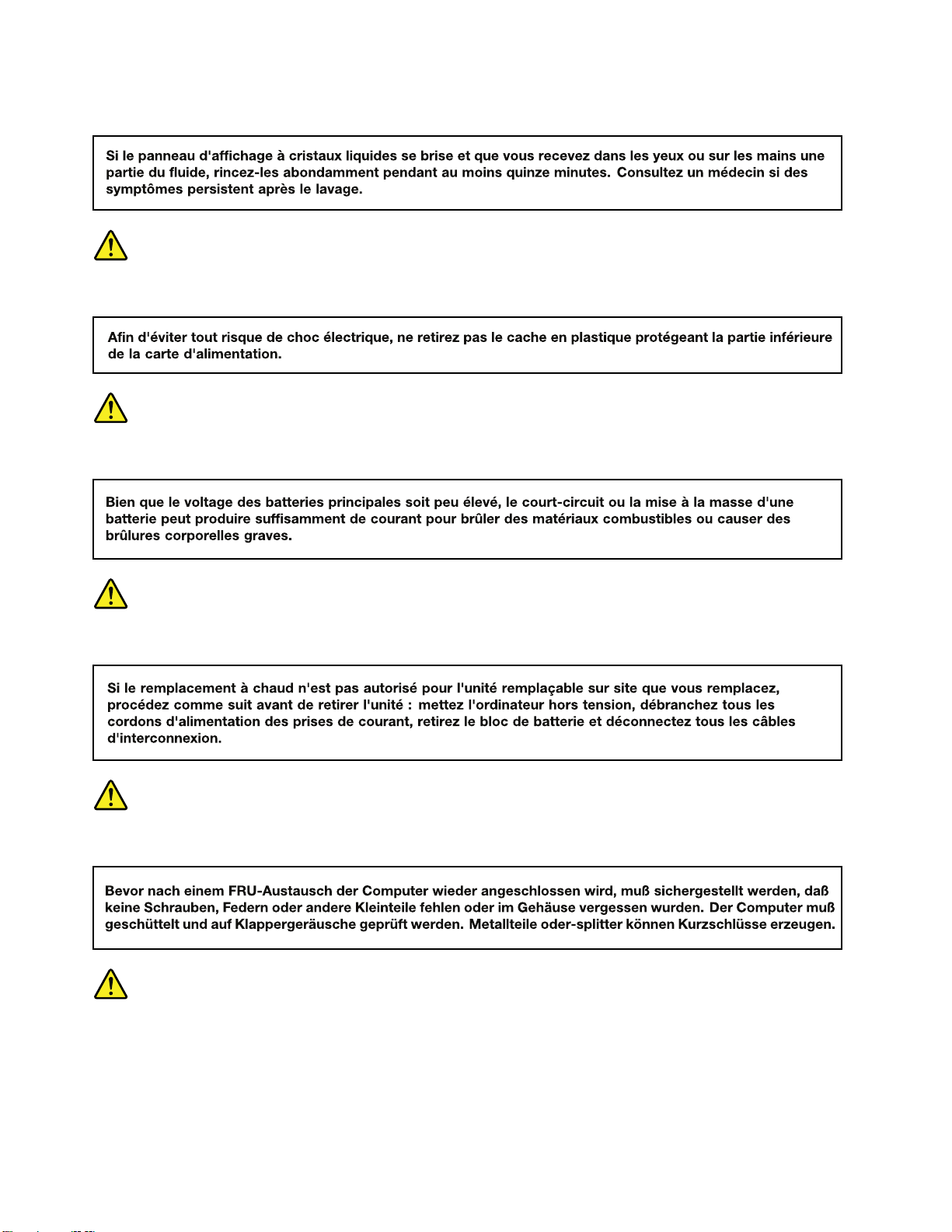
ANGER
D DDANGER ANGER
ANGER
D DDANGER ANGER
ANGER
D DDANGER ANGER
ANGER
D DDANGER ANGER
ORSICHT
V VVORSICHT ORSICHT
ORSICHT
V VVORSICHT ORSICHT
10ハードウェア保守マニュアル
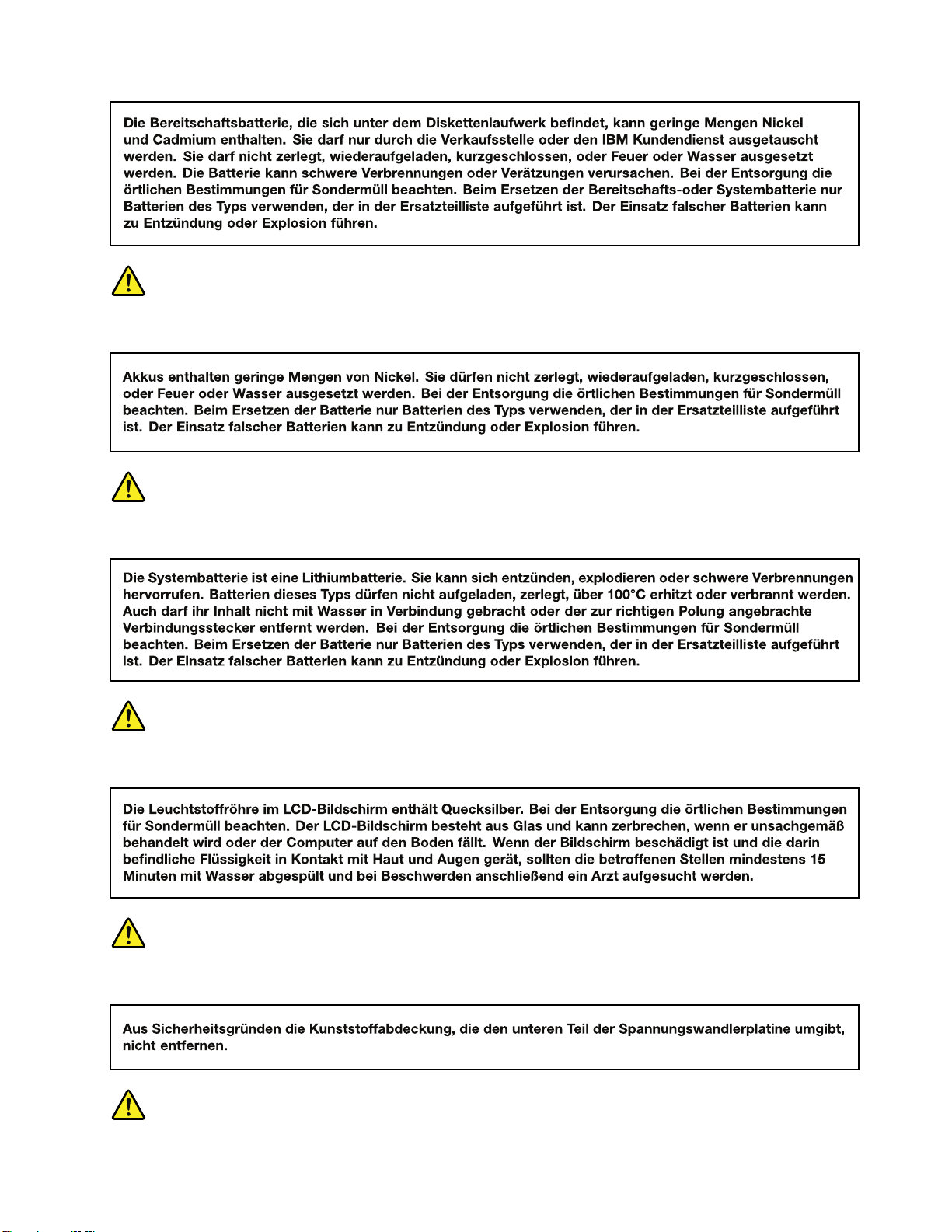
ORSICHT
V VVORSICHT ORSICHT
ORSICHT
V VVORSICHT ORSICHT
ORSICHT
V VVORSICHT ORSICHT
ORSICHT
V VVORSICHT ORSICHT
第1章.安全上の注意11
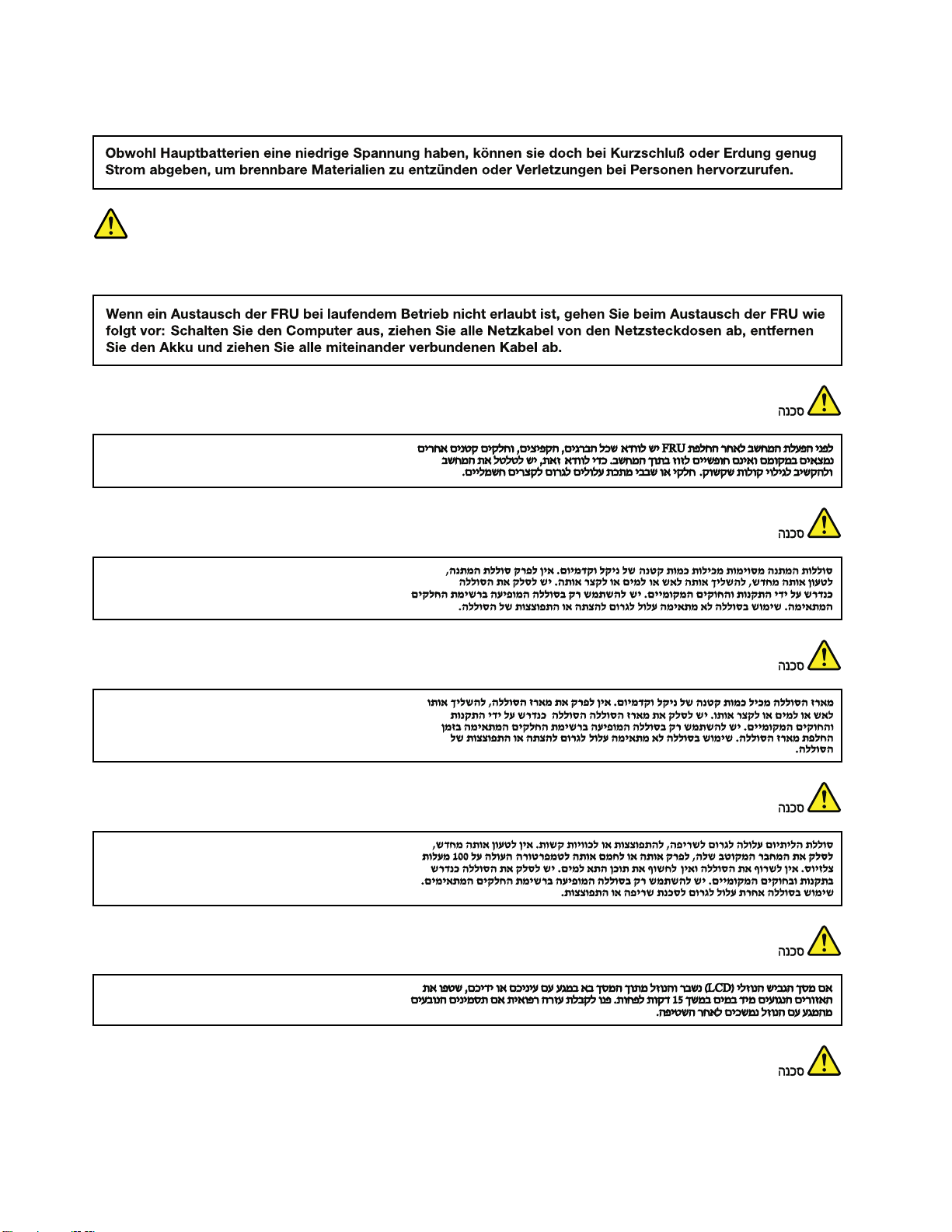
ORSICHT
V VVORSICHT ORSICHT
ORSICHT
V VVORSICHT ORSICHT
12ハードウェア保守マニュアル
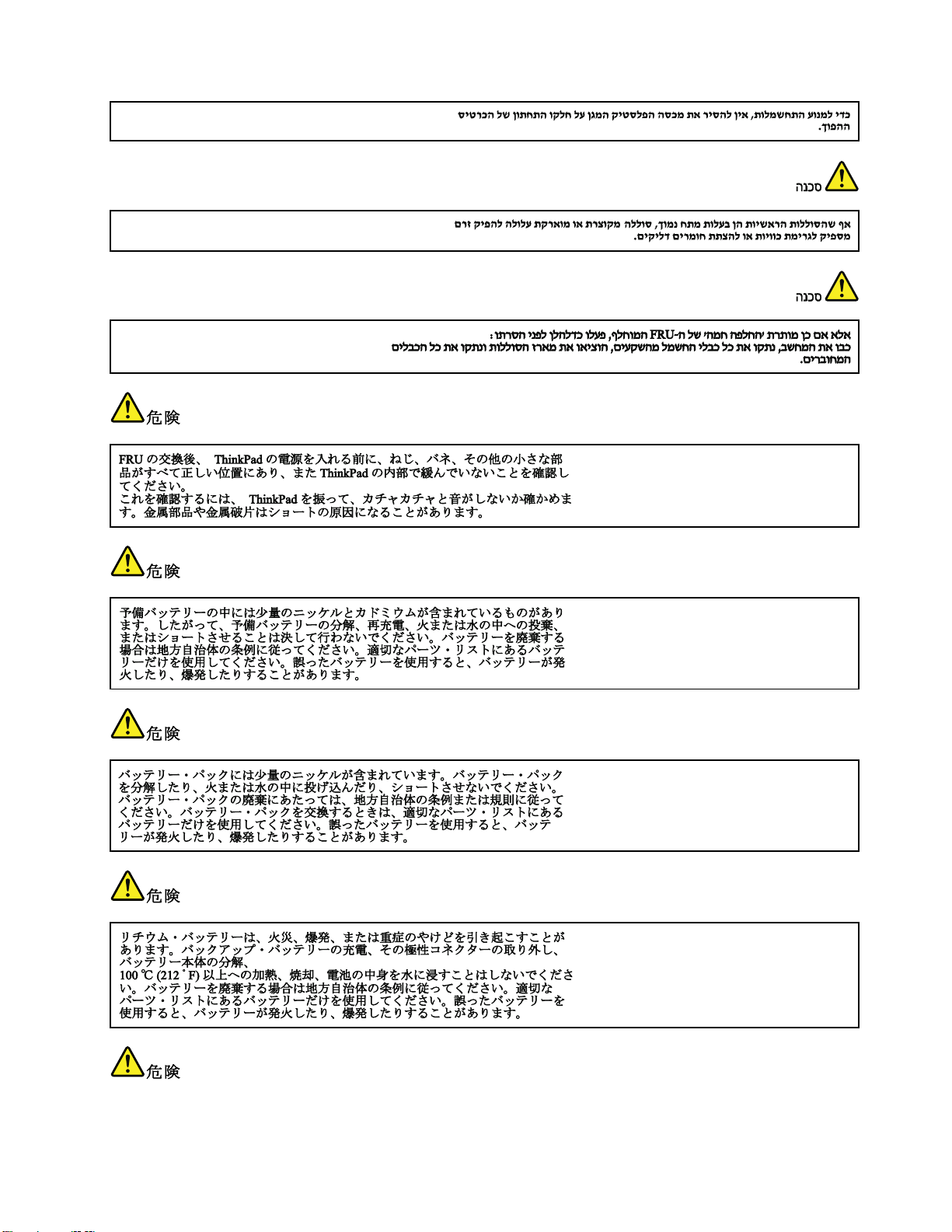
第1章.安全上の注意13
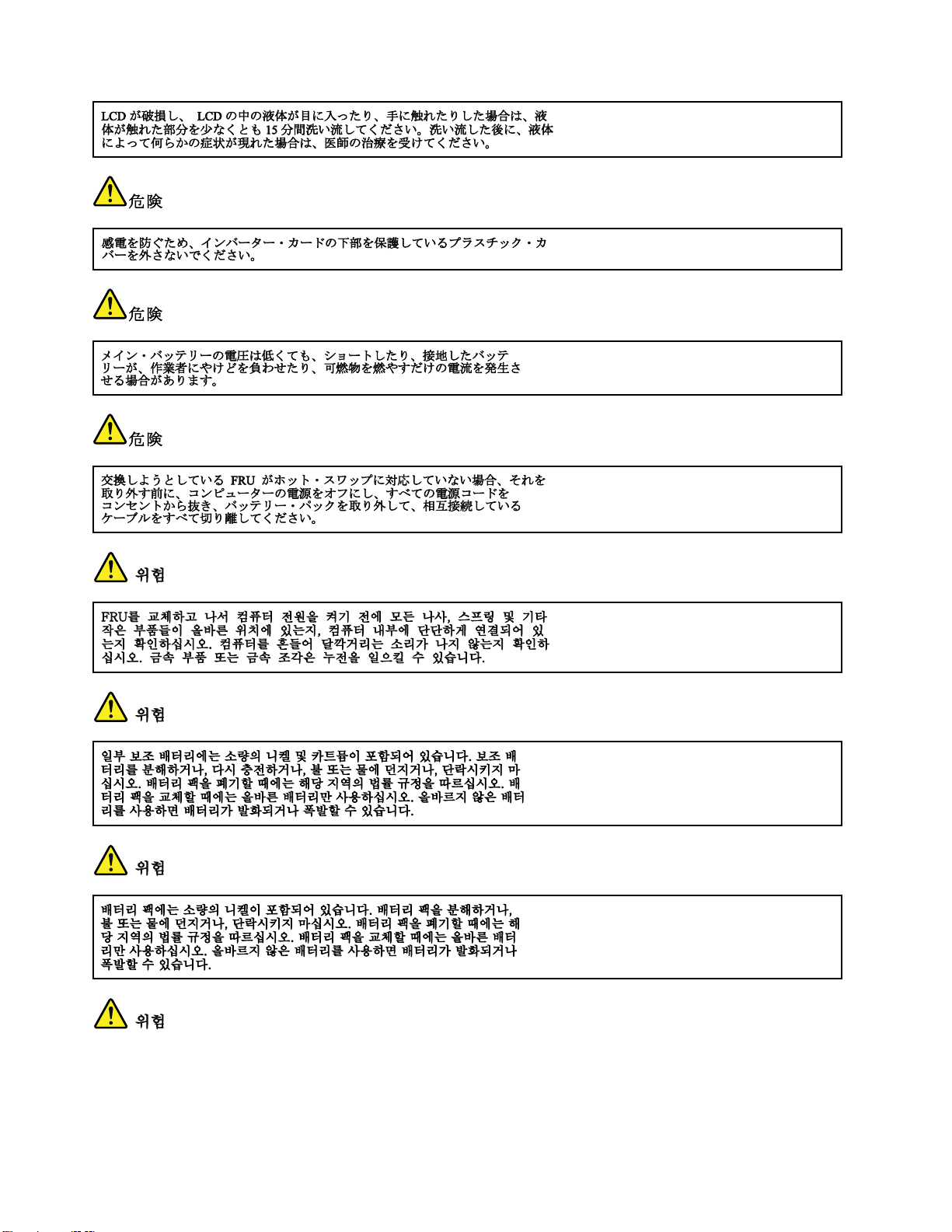
14ハードウェア保守マニュアル
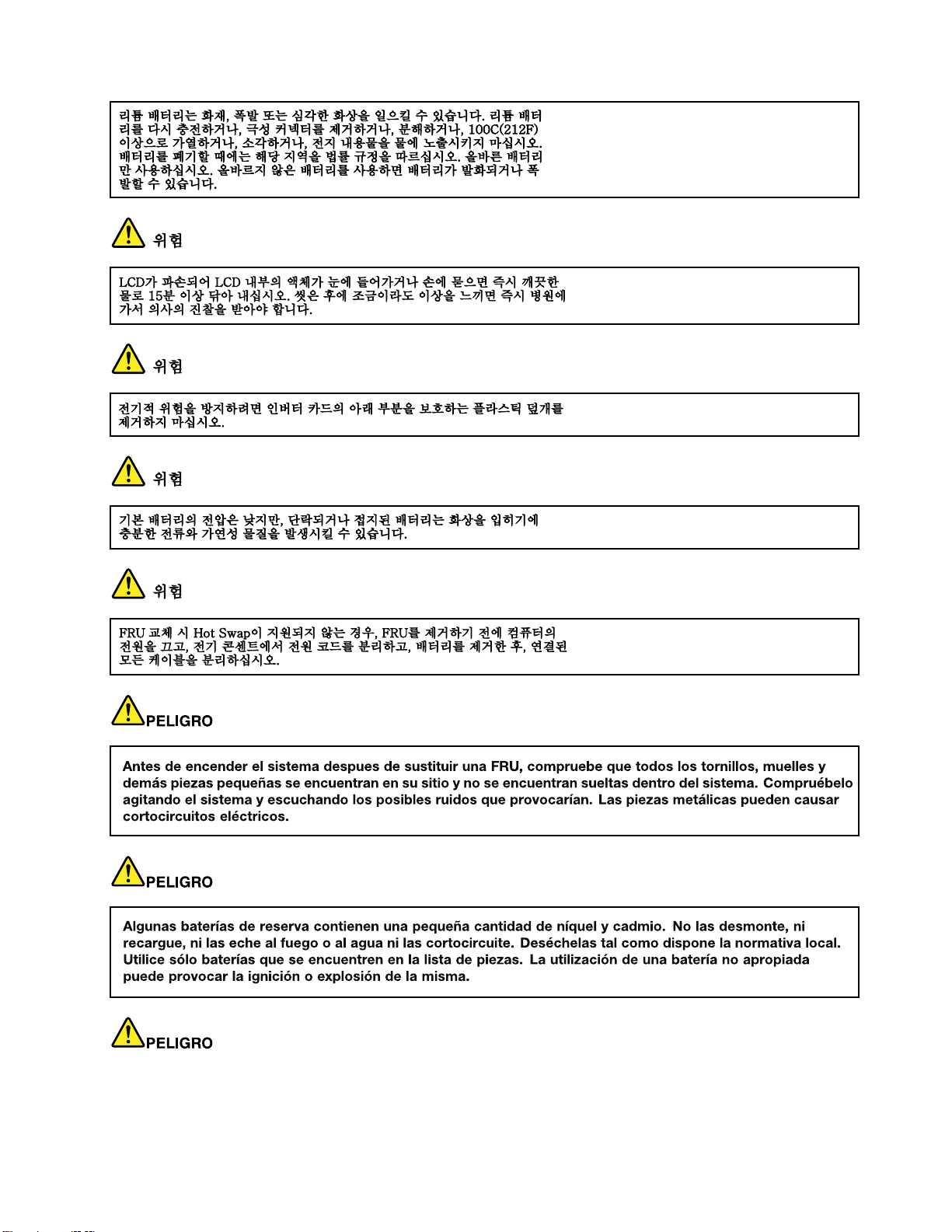
第1章.安全上の注意15
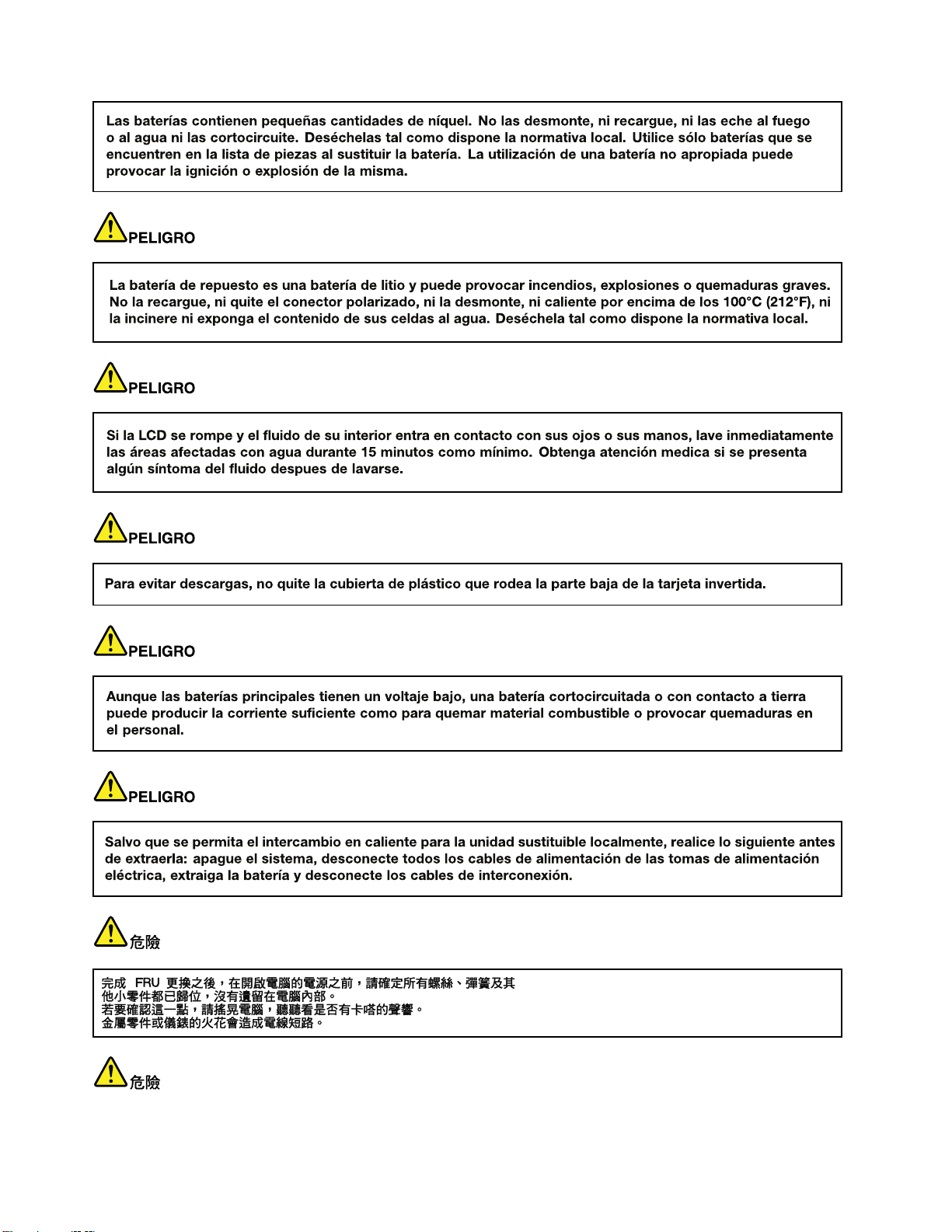
16ハードウェア保守マニュアル
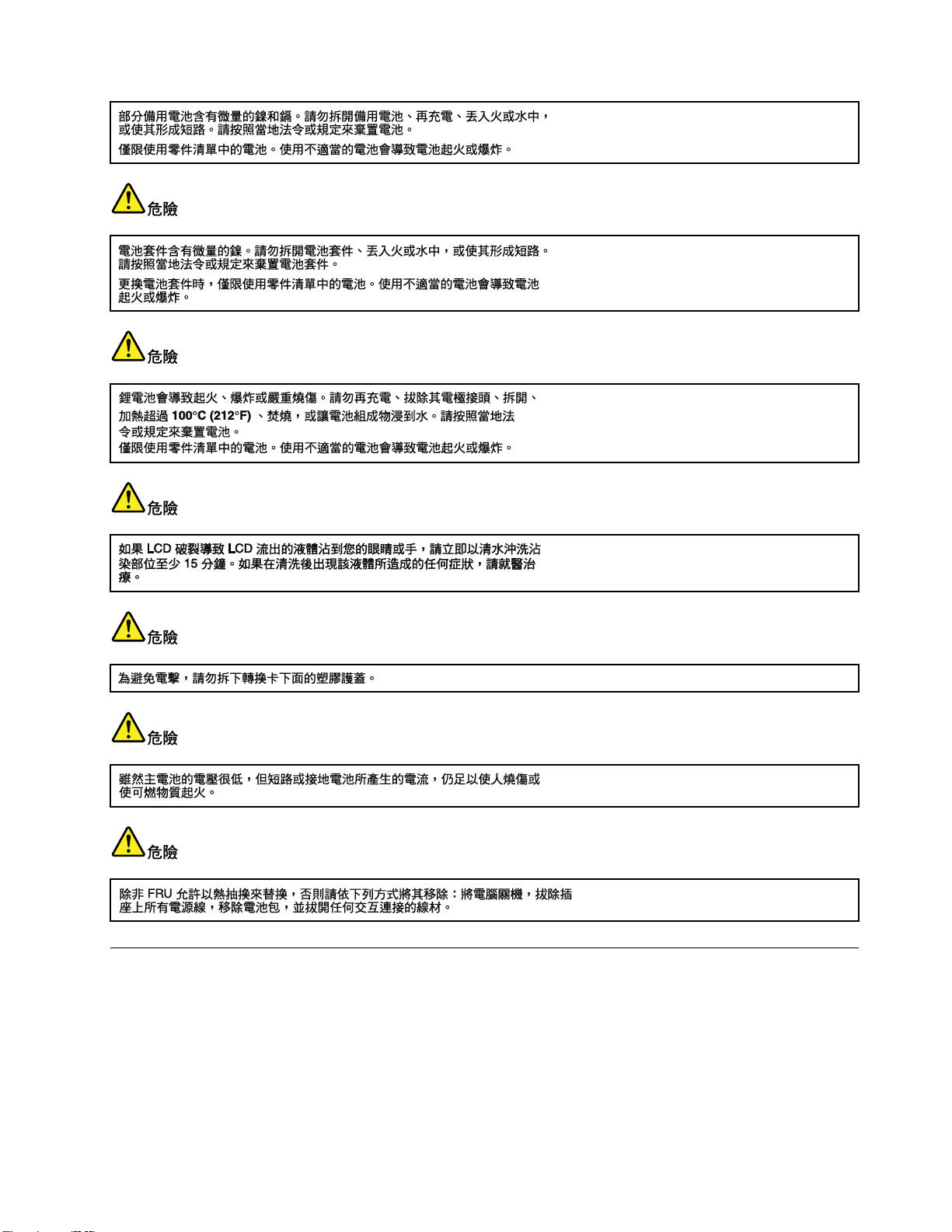
レ
ー
ザ
ー
規
格
に
関
す
る
記
レ レ
ー ー
ザ ザ
ー ー
規 規
格 格
に に
関 関
す す
このセクションのレーザー規格に関する記述は、以下の言語で記載されています。
•英語
•アラビア語
•ブラジル・ポルトガル語
•フランス語
•ドイツ語
•ヘブライ語
述
る る
記 記
述 述
第1章.安全上の注意17
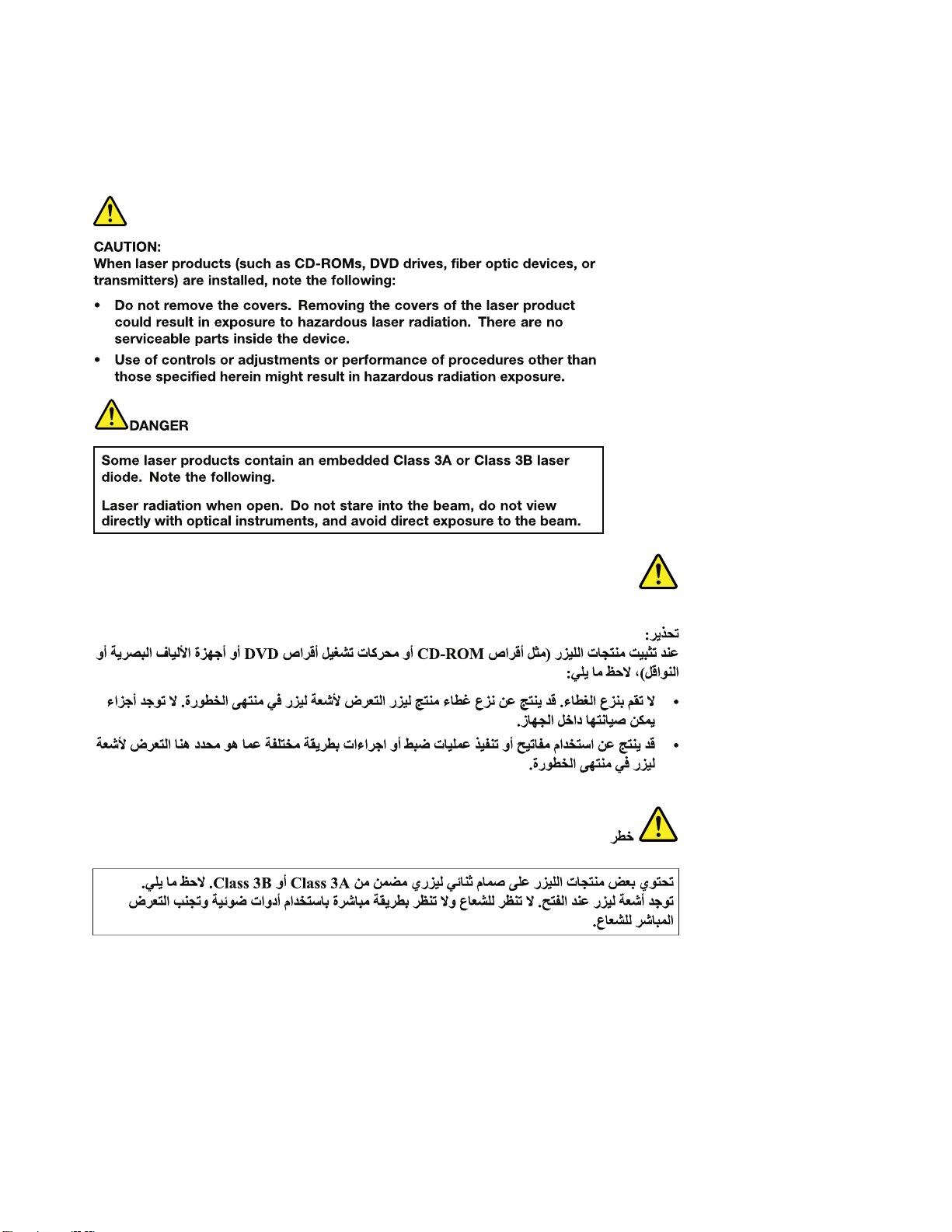
•日本語
•韓国語
•スペイン語
•中国語(繁体字)
18ハードウェア保守マニュアル
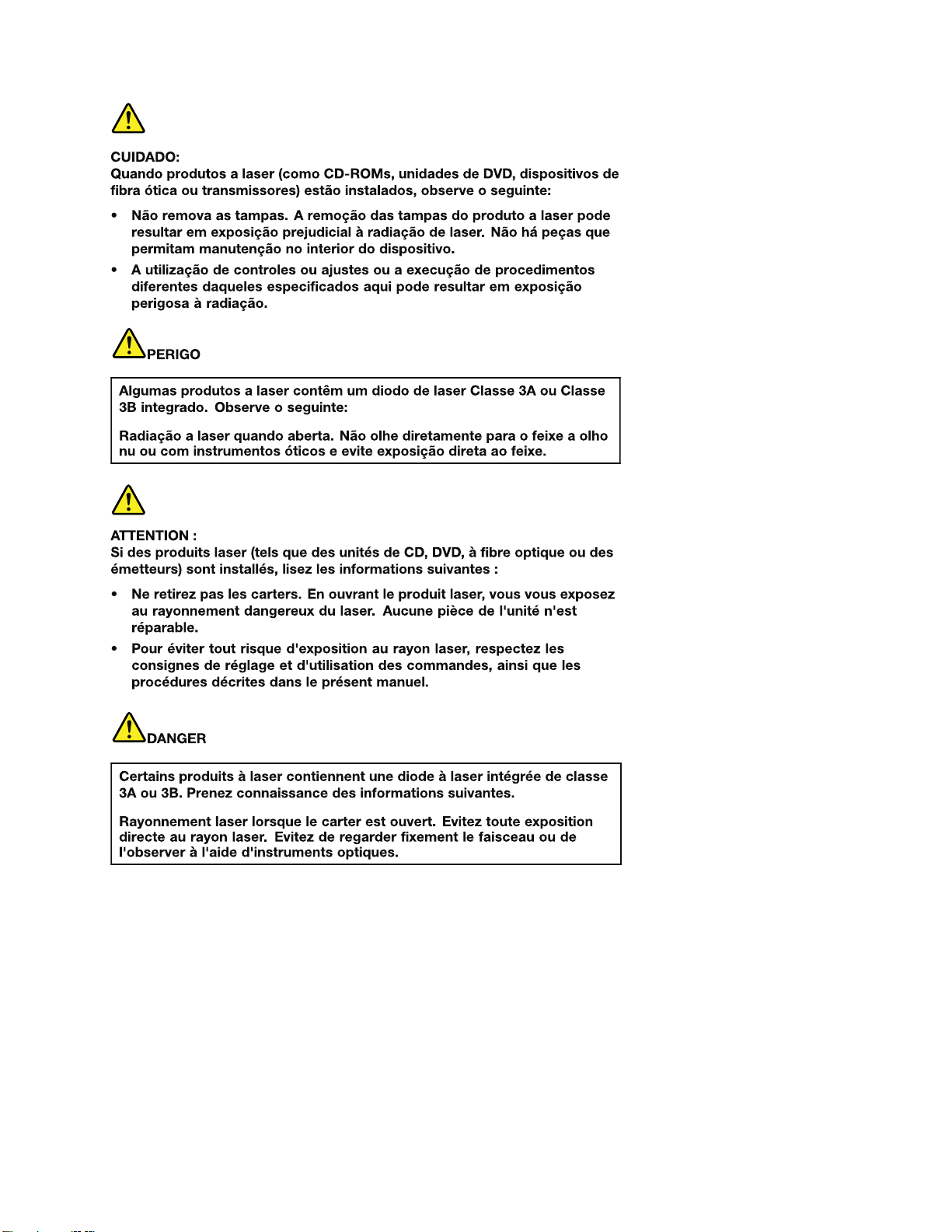
第1章.安全上の注意19
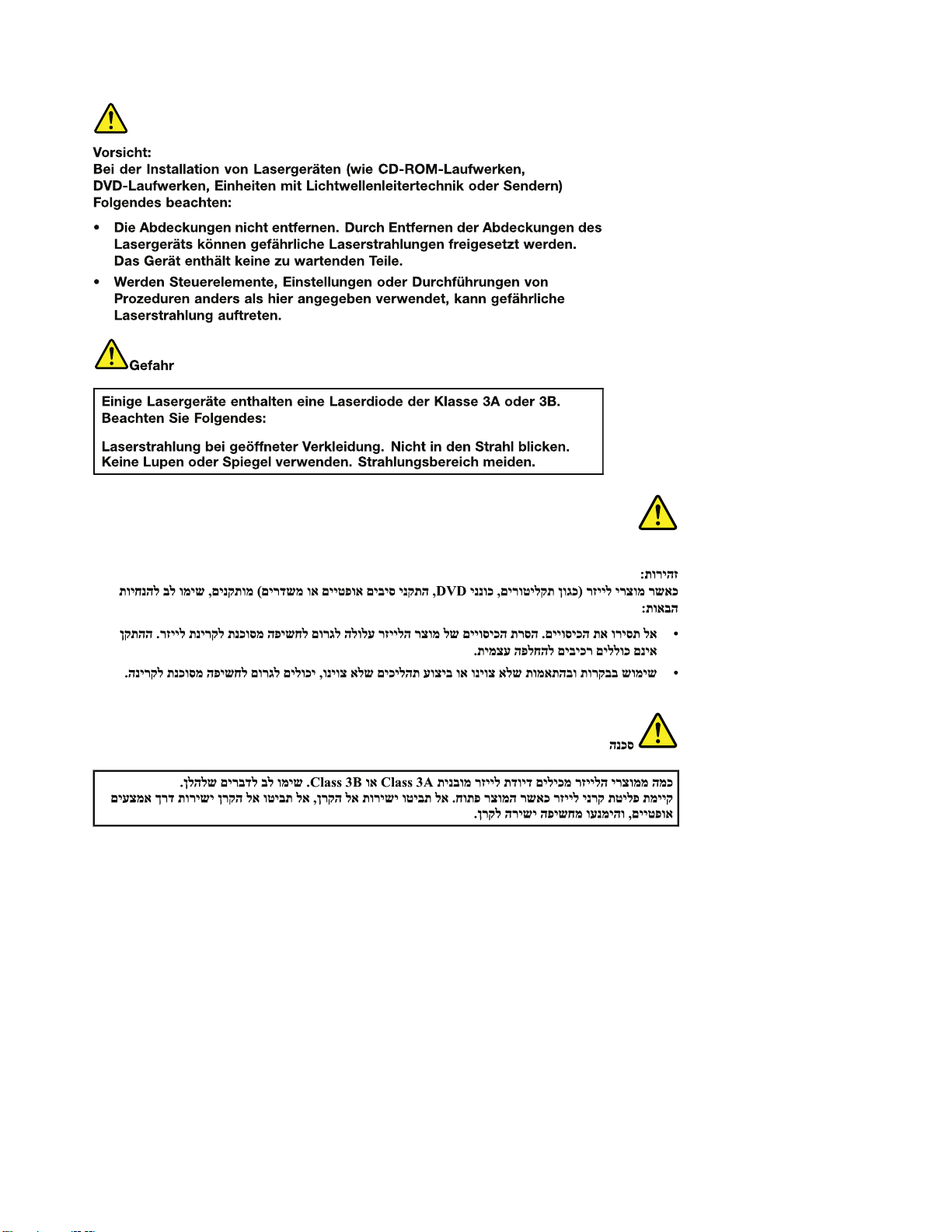
20ハードウェア保守マニュアル
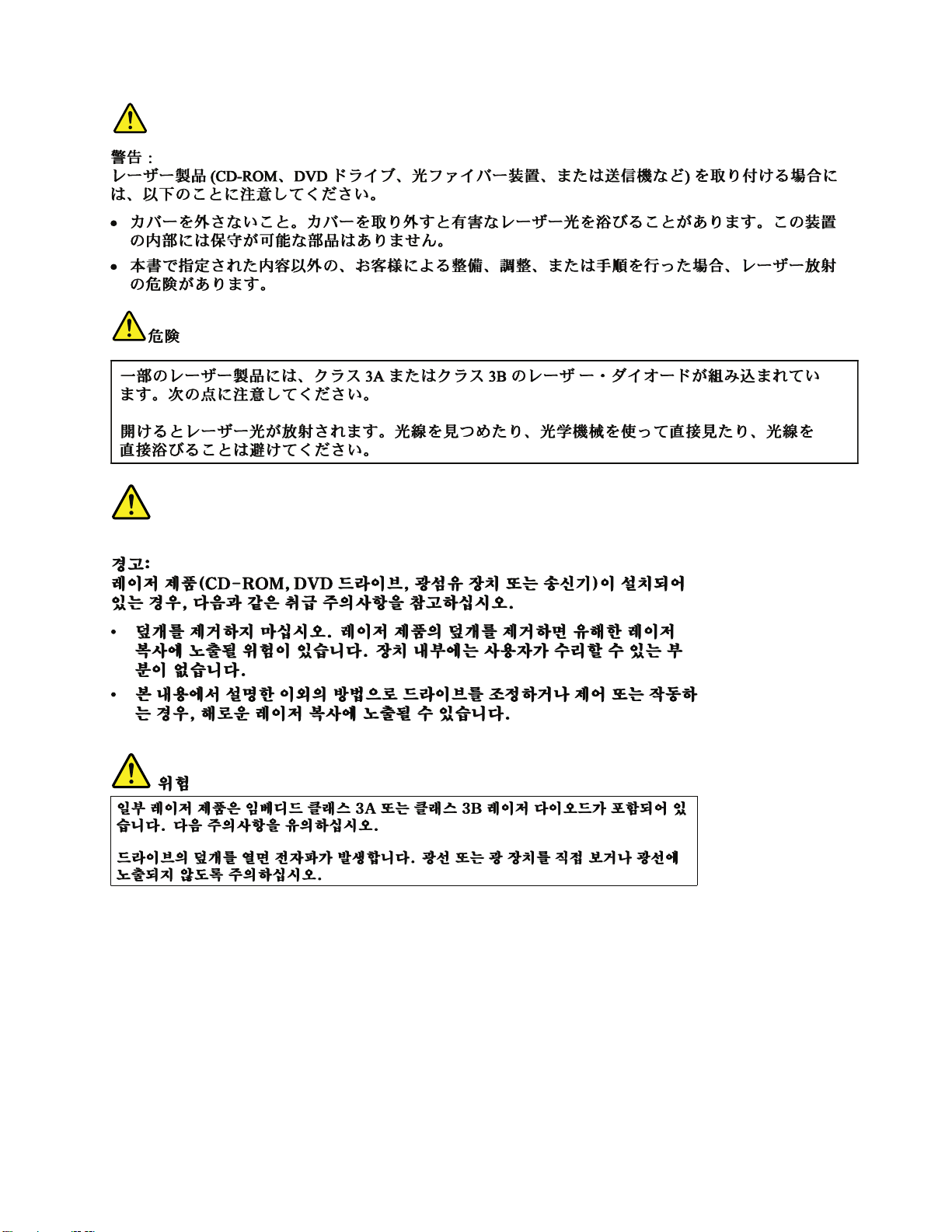
第1章.安全上の注意21
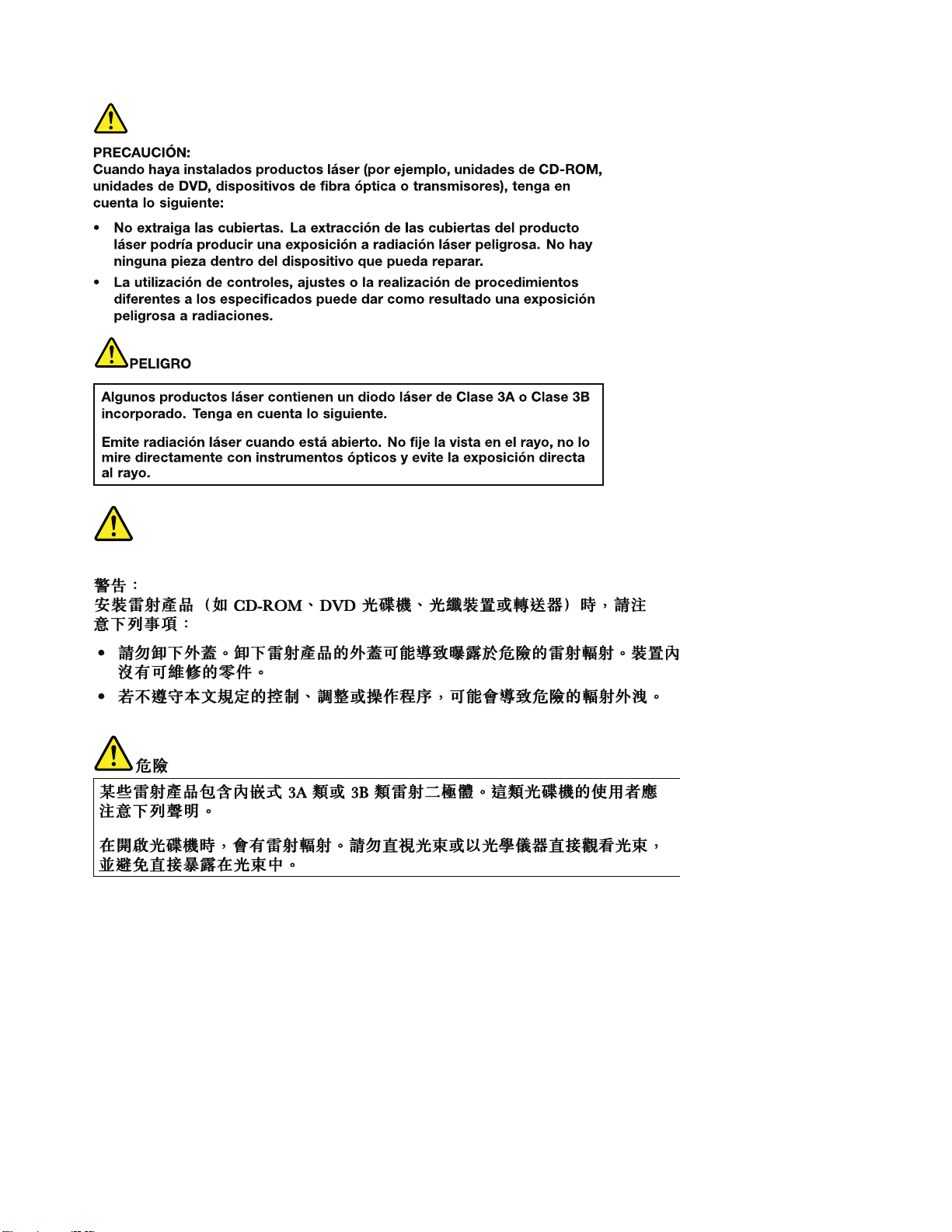
22ハードウェア保守マニュアル
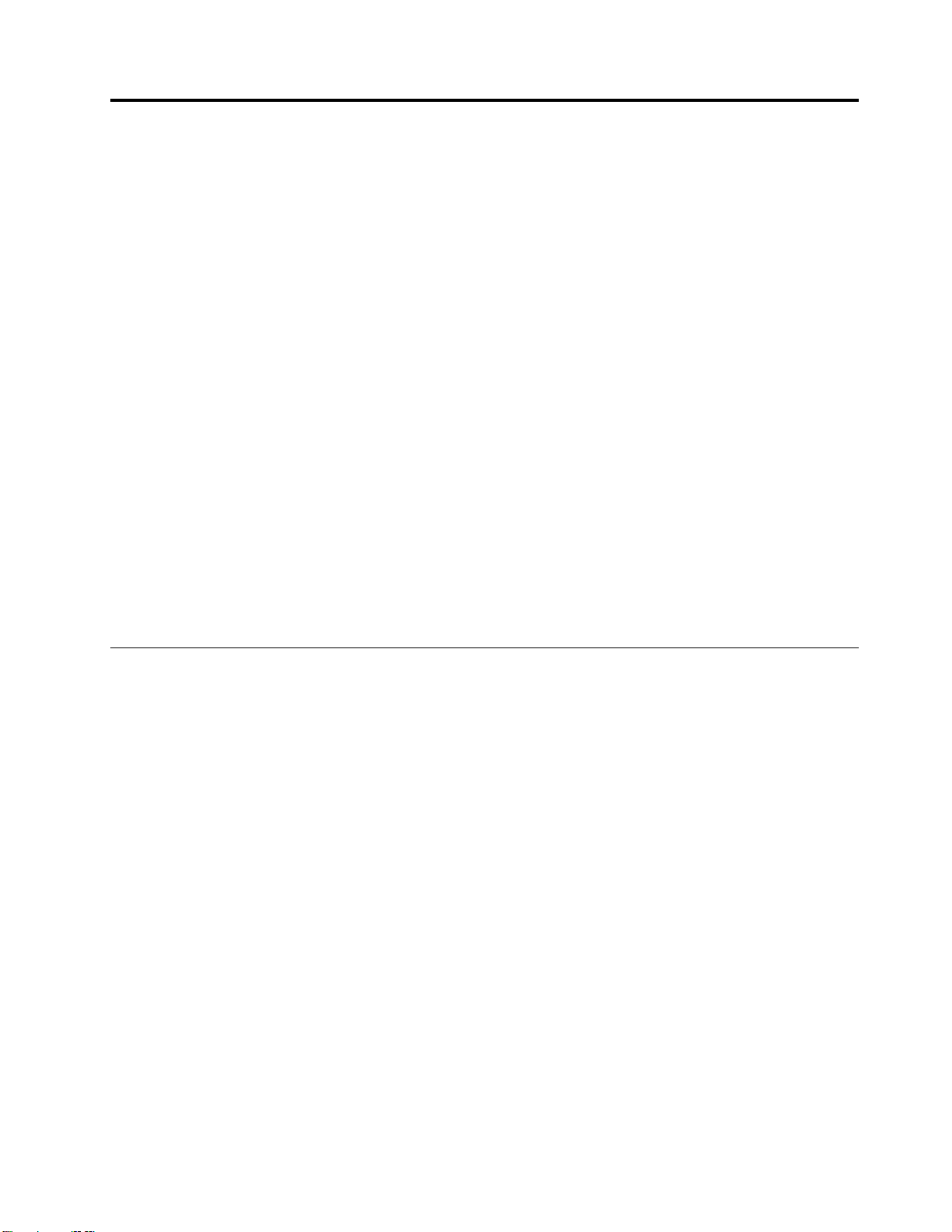
第
2
章
重
要
な
保
守
情
第 第
2 2
章 章
重 重
要 要
な な
保 保
守 守
この章では、この資料でサポートされているすべてのマシン・タイプに適用される、以下の重要な保
守情報を提供します。
•23ページの『FRU交換時の心得』
–24ページの『ハードディスク・ドライブまたはソリッド・ステート・ドライブ交換時の心得』
ページの『システム・ボード交換時の重要な注意事項』
–24
–24ページの『エラー・コードの使い方』
•24ページの『CTO、特別な価格設定モデル、および標準モデル用のFRU交換時の心得』
ページの『製品定義』
–24
–25ページの『FRU FRU
要
:
重 重重要 要
: :
•ハードディスク・ドライブとM.2ソリッド・ステート・ドライブの両方が付属しているコンピュー
ターの場合、M.2ソリッド・ステート・ドライブを起動可能デバイスとして使用しないでくださ
い。M.2ソリッド・ステート・ドライブは、『キャッシュ』機能のことだけを考慮して設計され、
開発されています。
•ソフトウェアの修正、ドライバー、およびUEFIBIOSダウンロードの入手またはインストールに関し
てお客様がサポートを必要とする場合は、Lenovo
イスしてください。Lenovoサポートの電話番号については、次のWebサイトをご覧ください。
http://www.lenovo.com/support/phone
•Lenovo認定保守技術担当者向けのFRUの取り外し手順または交換手順を紹介しているシステム逆アセ
ンブリー/再アセンブリーのビデオについては、次のWebサイトをご覧ください。
http://www.lenovoservicetraining.com/ion/
FRU
識 識識別 別別』
報
情 情
報 報
®
お客様サポート・センターに連絡するようにアドバ
FRU
交
換
時
の
心
FRU FRU
交 交
換 換
時 時
ー
ツ
交
パ パパー ー
ツ ツ
を をを交 交
本書にリストしているFRUを交換する前に、必ずソフトウェアの修正、ドライバー、およびUEFIBIOS
ダウンロードをすべてインストールしておくようにしてください。
システム・ボードを交換した後、システム・ボードに最新のUEFIBIOSがロードされていることを確認
してから保守アクションを完了してください。
ソフトウェアの修正、ドライバー、およびUEFIBIOSをダウンロードしてインストールするには、Webサ
イトhttp://www.lenovo.com/ThinkPadDriversにアクセスし、画面の指示に従います。
不必要なFRU交換や保守の出費をなくすため、次の心得を守ってください。
•FRUを交換するように指示され、交換を行なっても問題が修復されない場合、次の段階に進む前に元
のFRUを取り付け直してください。
•一部のThinkPadには、プロセッサー・ボードとシステム・ボードの両方があります。プロセッサー・
ボードまたはシステム・ボードを交換するように指示された場合、一方のボードを交換しても問題が
なくならないときは、そのボードを取り付け直してから、もう一方のボードを交換してください。
•アダプターまたは装置に複数のFRUが含まれている場合、いずれかのFRUがエラーの原因となってい
る可能性があります。アダプターまたは装置を交換する前に、FRUを1つずつ取り外して、症状が変
化するかどうかを見ます。症状の変化したFRUだけを交換してください。
す
換 換換す す
得
の の
心 心
得 得
る
に
る る
前 前前に に
©CopyrightLenovo2013
23
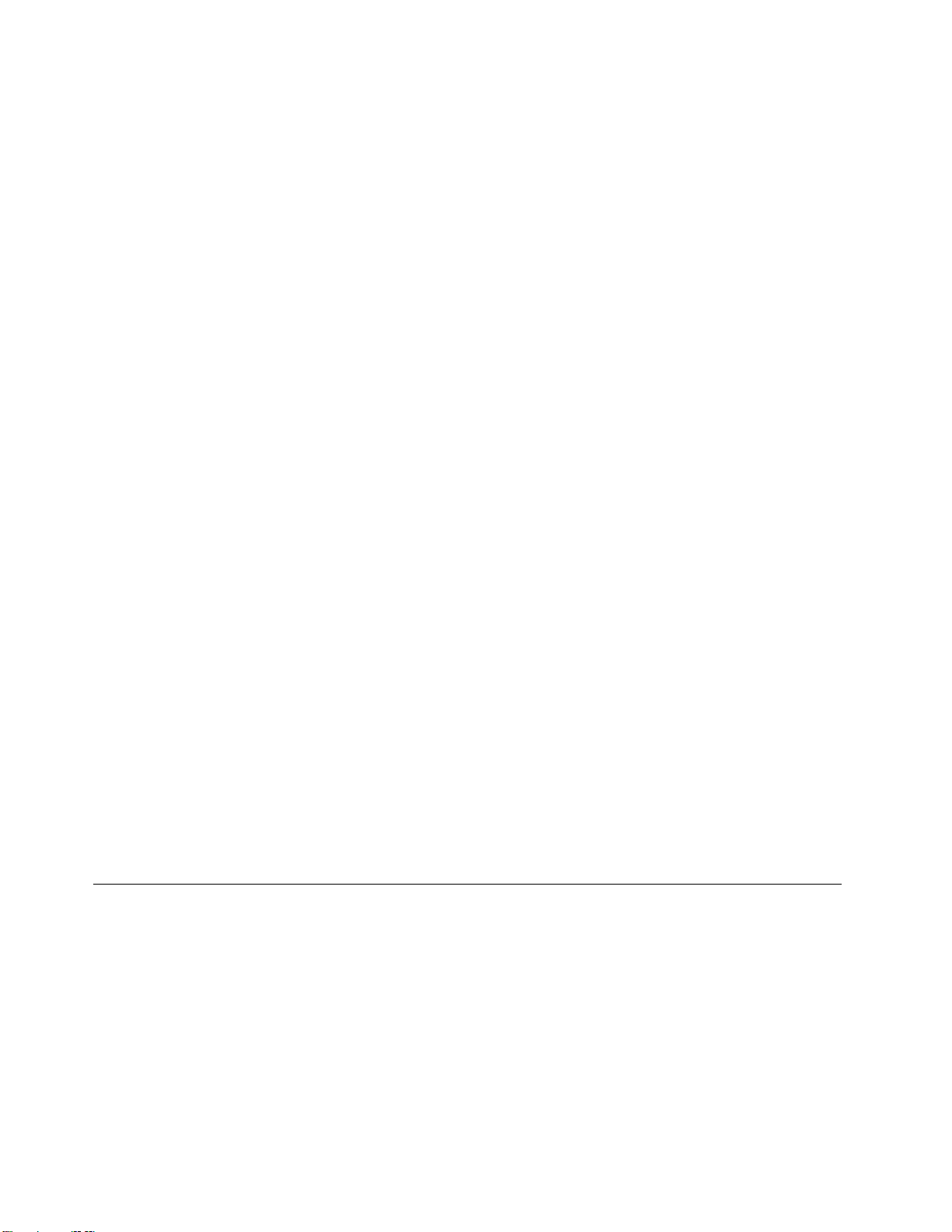
ハ
ー
ド
デ
ィ
ス
ク
・
ド
ラ
イ
ブ
ま
た
は
ソ
リ
ッ
ド
・
ス
テ
ー
ト
・
ド
ラ
イ
ブ
交
ハ ハ
ー ー
ド ド
デ デ
ィ ィ
ス ス
ク ク
・ ・
ド ド
ラ ラ
イ イ
ブ ブ
ま ま
た た
は は
ソ ソ
リ リ
ッ ッ
ド ド
・ ・
ス ス
テ テ
ー ー
ト ト
・ ・
ド ド
ラ ラ
イ イ
時
の
心
時 時
の の
ハードディスク・ドライブまたはソリッド・ステート・ドライブを交換する前に、必ず低レベル・
フォーマット操作の実行を試みてください。フォーマットを実行すると、ドライブ上のお客様のデータ
はすべて失われることになります。お客様がデータの現行バックアップを取っていることを確認した
上で、この作業を行ってください。
注 注注意 意意: ::保守しようとしているThinkPadの始動デバイス順序が変更されている可能性があります。コピー、
保存、フォーマットなどの書き込み作業時には特に注意してください。ドライブを間違って選択する
と、データやプログラムが上書きされてしまうことがあります。
得
心 心
得 得
換
ブ ブ
交 交
換 換
M.2ソリッド・ステート・ドライブとハードディスク・ドライブの両方が付属しているコンピューターの
場合、『キャッシュ』機能とIntel
ブが使用されます。M.2ソリッド・ステート・ドライブをお客様ご自身で交換しないようお勧めしま
す。お客様ご自身による交換が行われた場合、『キャッシュ』機能が動作しなくなり、IntelRapidStart
Technologyを使用できなくなります。
注 注注意 意意: ::M.2ソリッド・ステート・ドライブは、必ず保守を行っているコンピューターに取り付けて
からパーティション化してください。そうしないと、M.2ソリッド・ステート・ドライブが正し
く動作しません。M.2ソリッド・ステート・ドライブをパーティション化する手順については、
http://www.lenovo.com/support/msata-fruを参照してください。
シ
ス
テ
ム
・
ボ
ー
ド
シ シ
ス ス
テ テ
ム ム
・ ・
ボ ボ
システム・ボード上に取り付けられているコンポーネントの中には、非常に敏感なものがあります。
システム・ボードの取り扱いが不適切な場合、こうしたコンポーネントが損傷するおそれがあり、シ
ステムの誤動作にもつながります。
注 注注意 意意: ::システム・ボードを取り扱う際は、次のようにしてください。
•システム・ボードを落としたり、強い力をかけないでください。
•いかなる場合にも乱暴な取り扱いはしないでください。
•各BallGridArray(BGA)チップ・セットに割れが生じないように、システム・ボードを曲げたり、強く
押すことは避けてください。
エ
ラ
ー
・
コ
エ エ
ラ ラ
ー ー
・ ・
ー
コ コ
ー ー
交
ー ー
ド ド
交 交
ド
の
使
ド ド
の の
使 使
®
RapidStartTechnologyのサポートにM.2ソリッド・ステート・ドライ
換
時
の
重
要
な
注
意
事
換 換
時 時
の の
重 重
要 要
な な
注 注
意 意
い
方
い い
方 方
項
事 事
項 項
画面に表示されるエラー・コードを使用して、エラーを診断します。複数のエラー・コードが表示された
場合は、最初のエラー・コードから診断を開始します。最初のエラー・コードの原因が何であっても、そ
れに起因して誤ったエラー・コードが出される場合があります。エラー・コードが表示されない場合に
は、そのエラーの症状が『FRU故障判別リスト』に記載されているかどうか調べてください。
CTO
、
特
別
な
価
格
設
定
モ
デ
ル
、
お
よ
び
標
準
モ
デ
ル
用
の
FRU
交
換
時
の
心
CTO CTO
、 、
特 特
別 別
な な
価 価
格 格
設 設
定 定
モ モ
デ デ
ル ル
、 、
お お
よ よ
び び
標 標
準 準
モ モ
デ デ
ル ル
用 用
の の
FRU FRU
交 交
換 換
時 時
このトピックでは、モデル・タイプとFRU識別に関する情報を示します。
製
品
定
製 製
このトピックでは、さまざまなモデル・タイプと各タイプの特定方法について説明します。
Dynamic
Dynamic Dynamic
このモデルでは、お客様がWebサイトからLenovoソリューションを構成できるようにいたします。
また、この構成をお客様に直接ビルドまたはシップするフルフィルメント・センターに送るようにす
ることもできます。マシン・ラベルおよびeSupportには、これらの製品の4文字のMT、4文字のモデ
24ハードウェア保守マニュアル
義
品 品
定 定
義 義
Congure
Congure Congure
To
Order
(CTO)
To To
Order Order
動
(CTO) (CTO)
動 動
的 的的受 受受注 注注構 構構成 成成モ モ
モ
ル
デ デデル ル
得
の の
心 心
得 得
